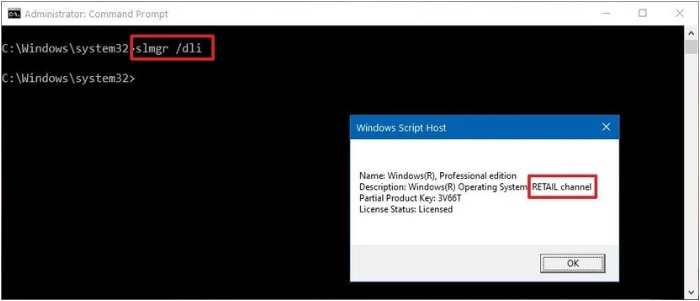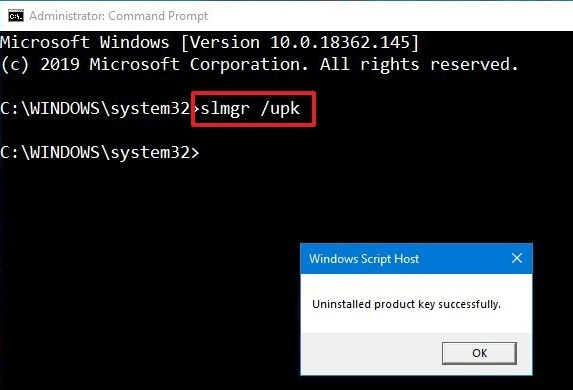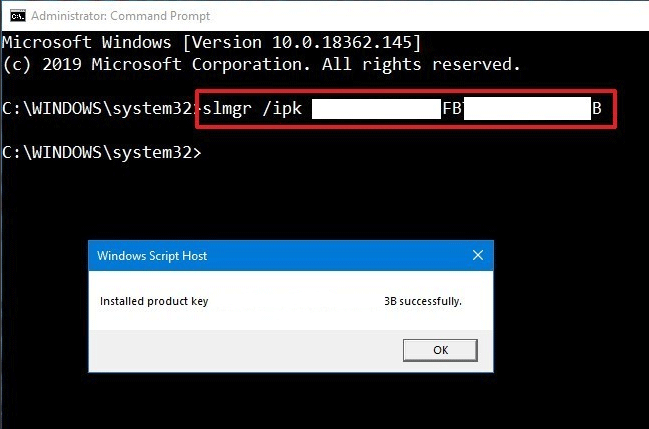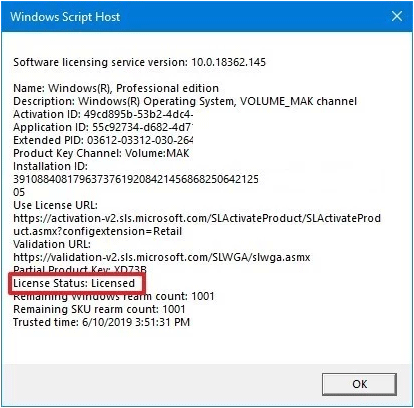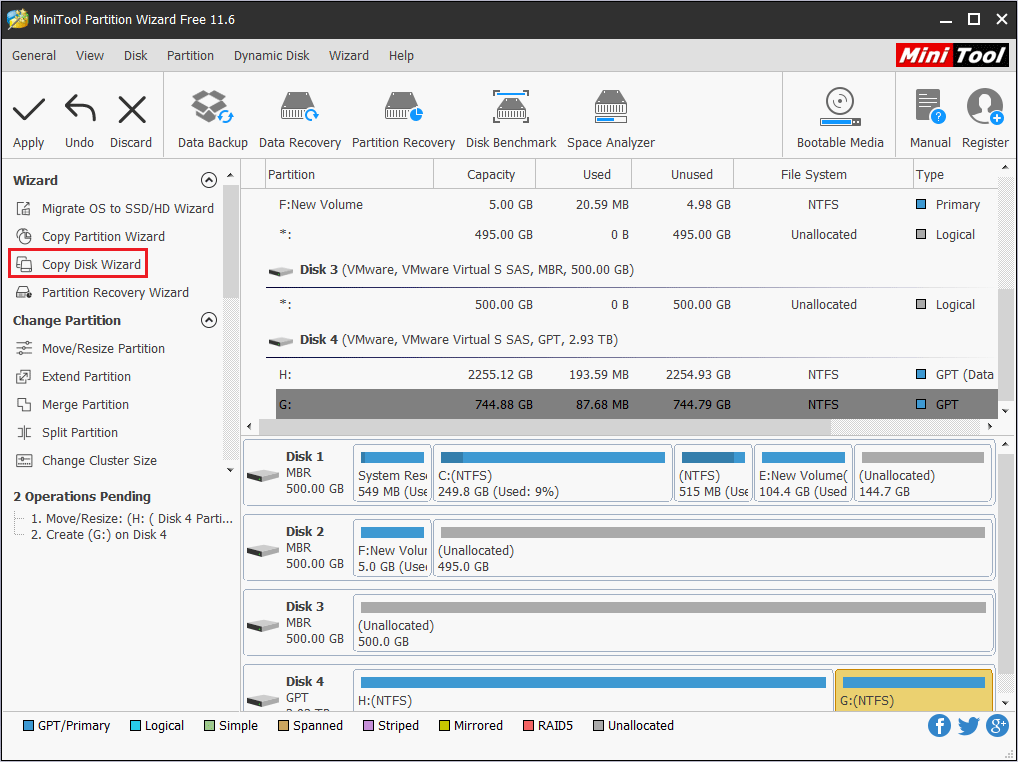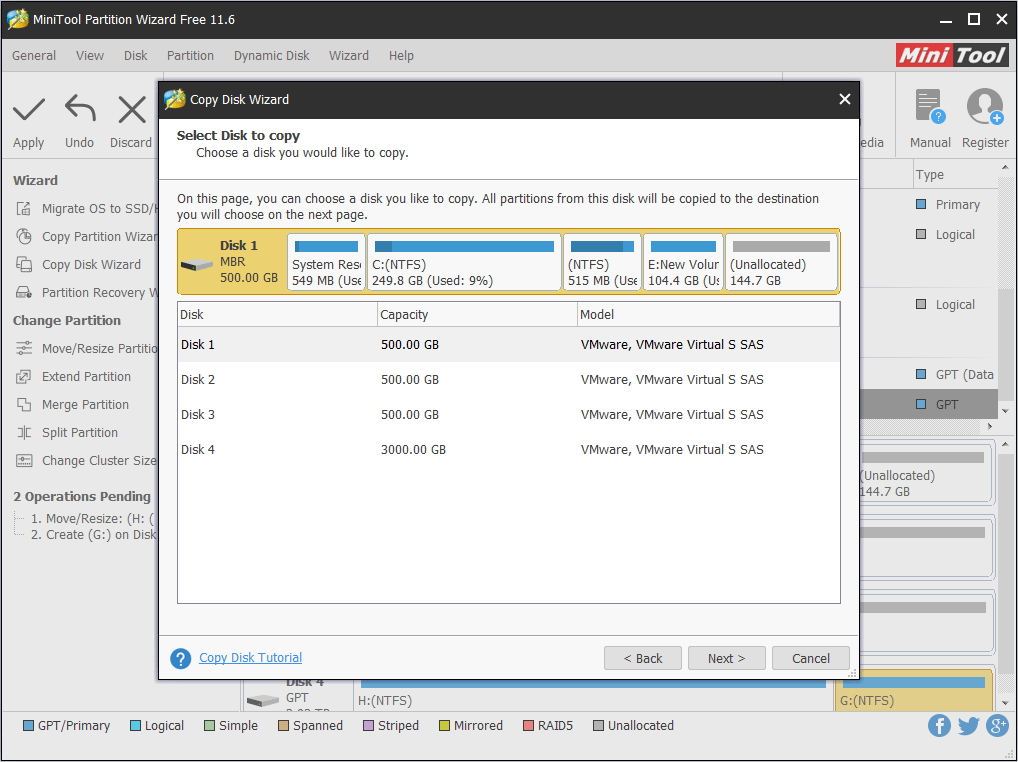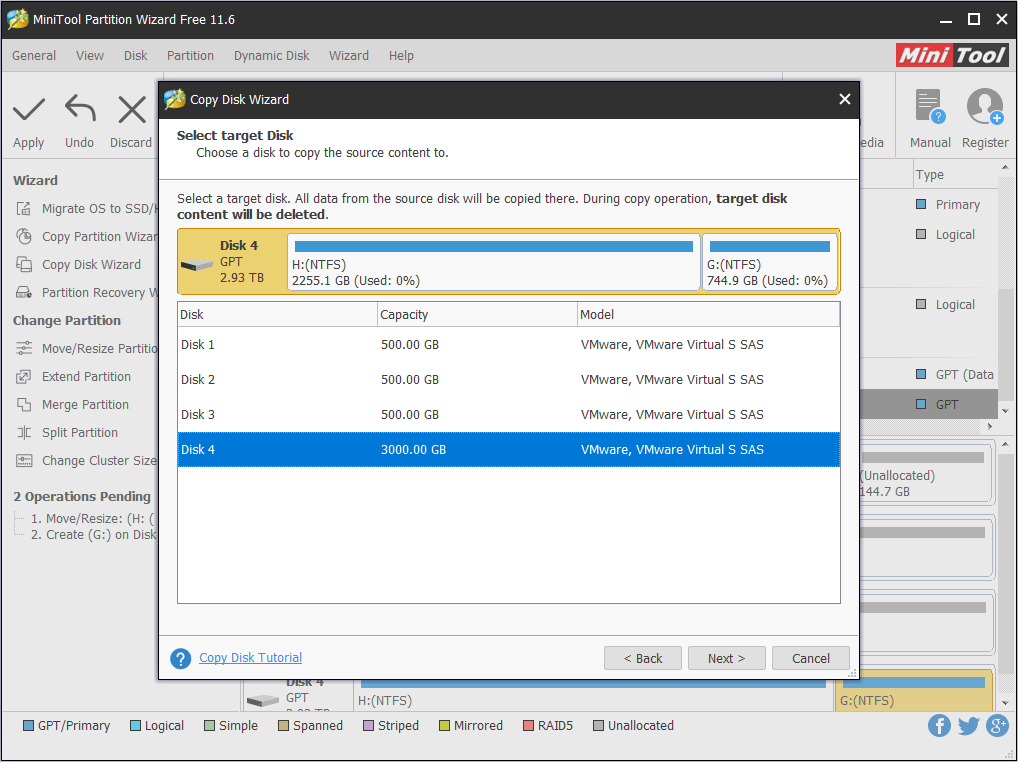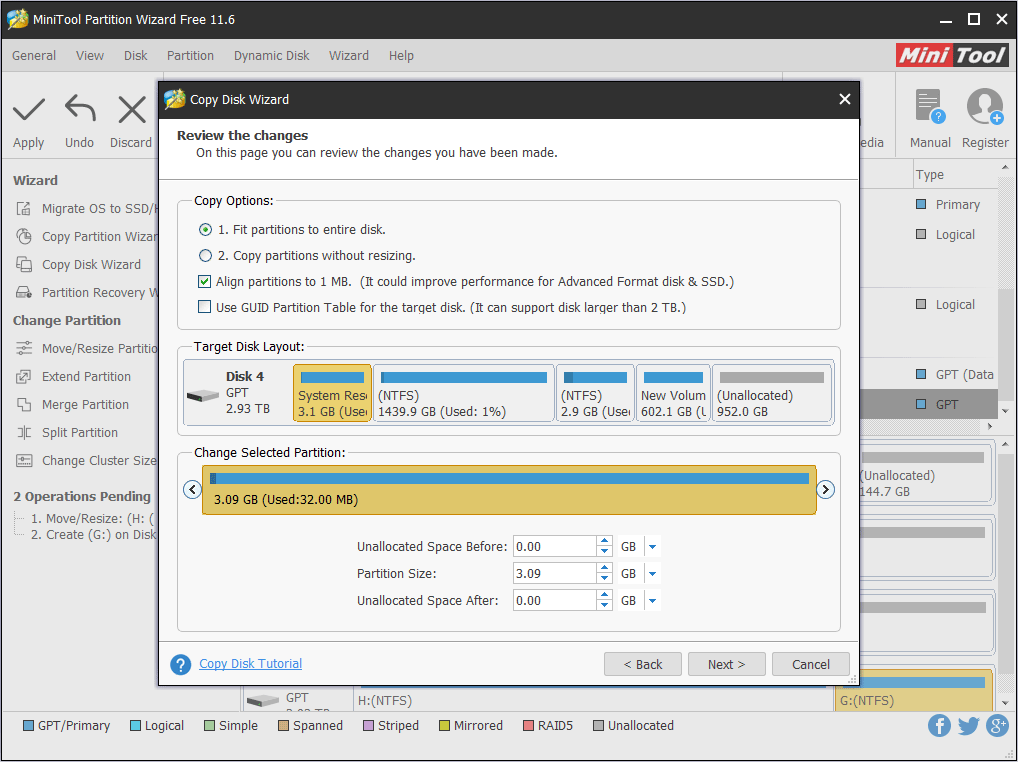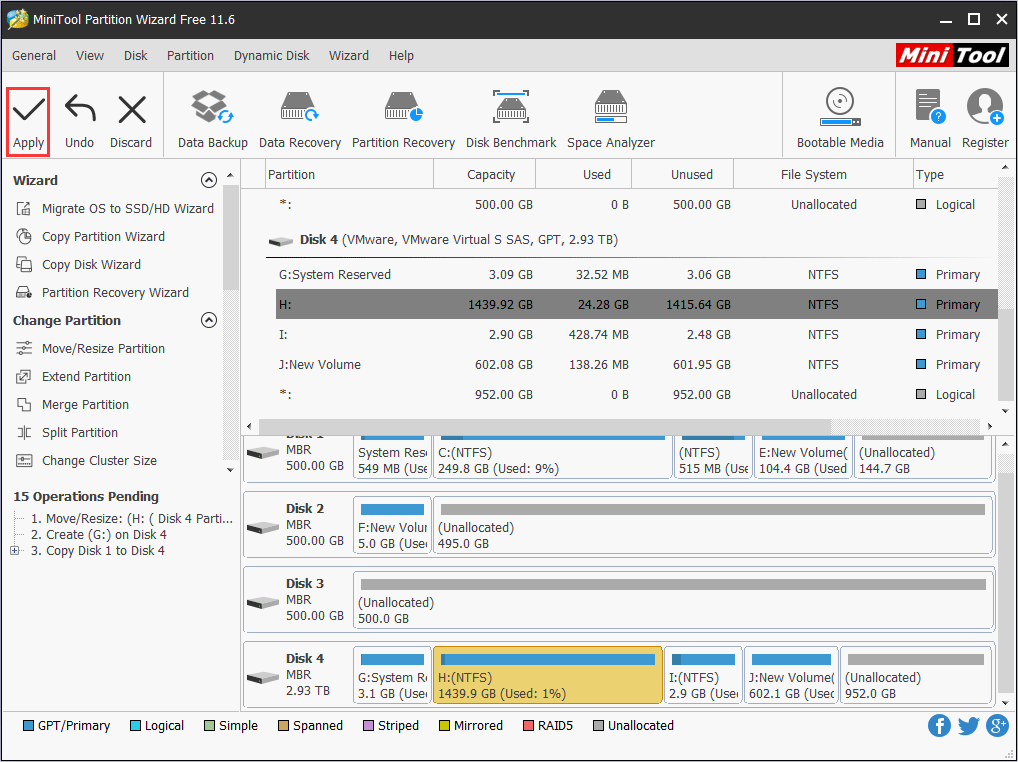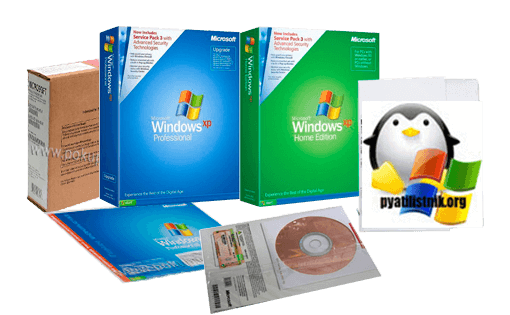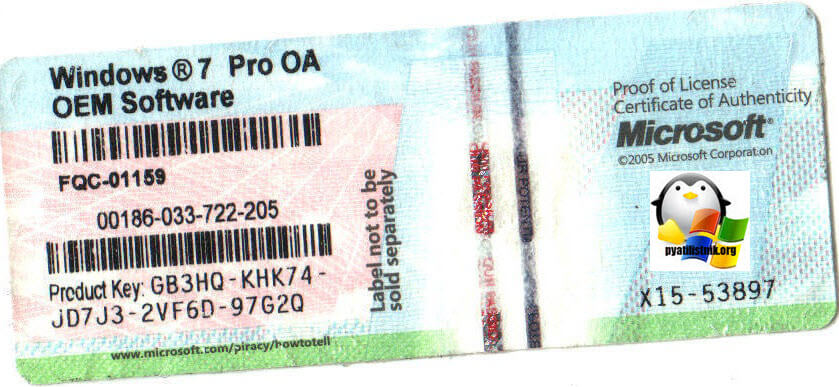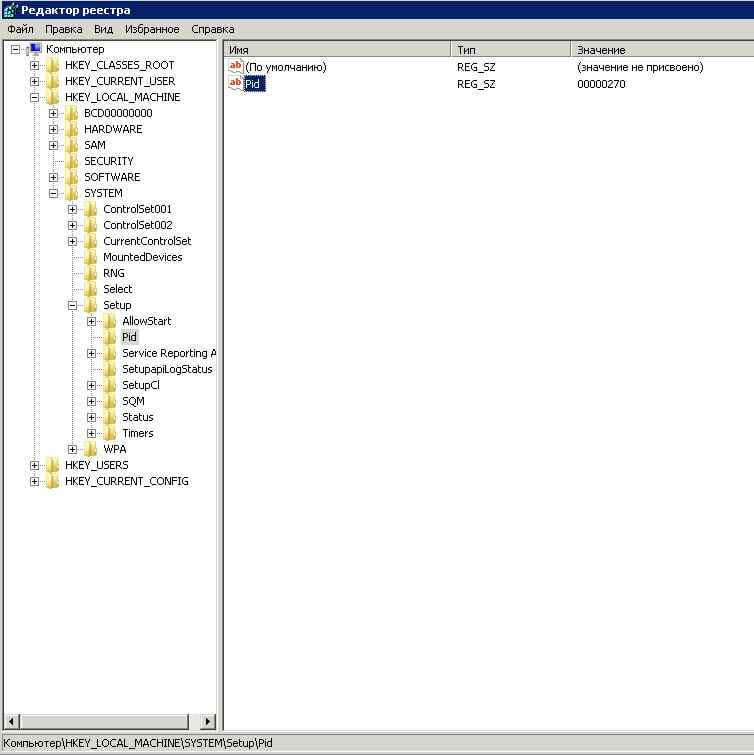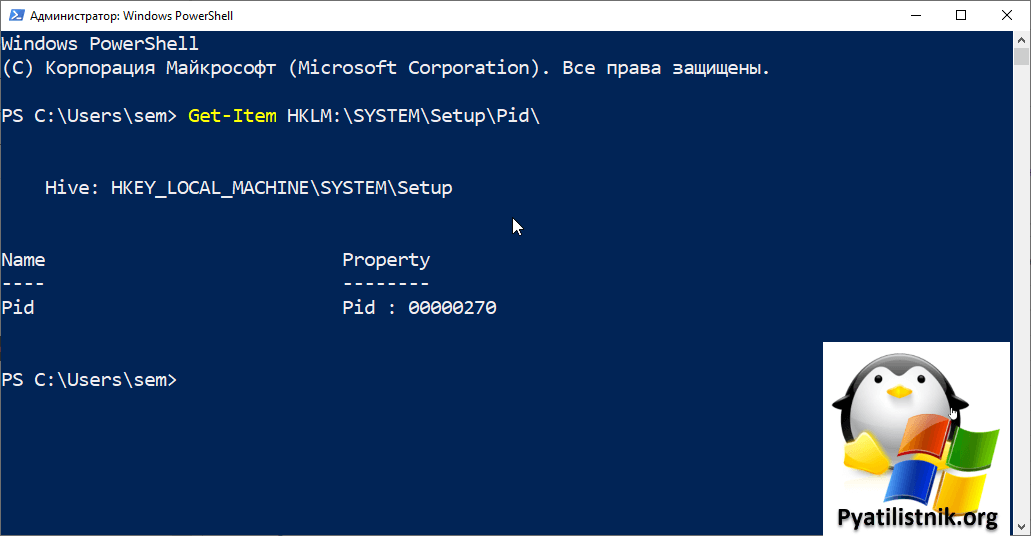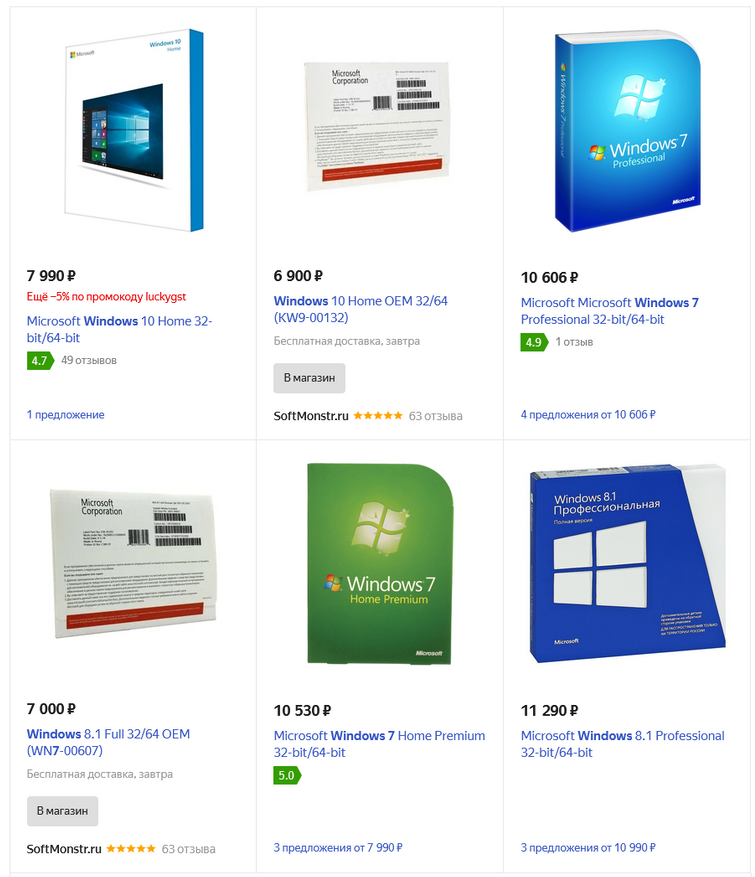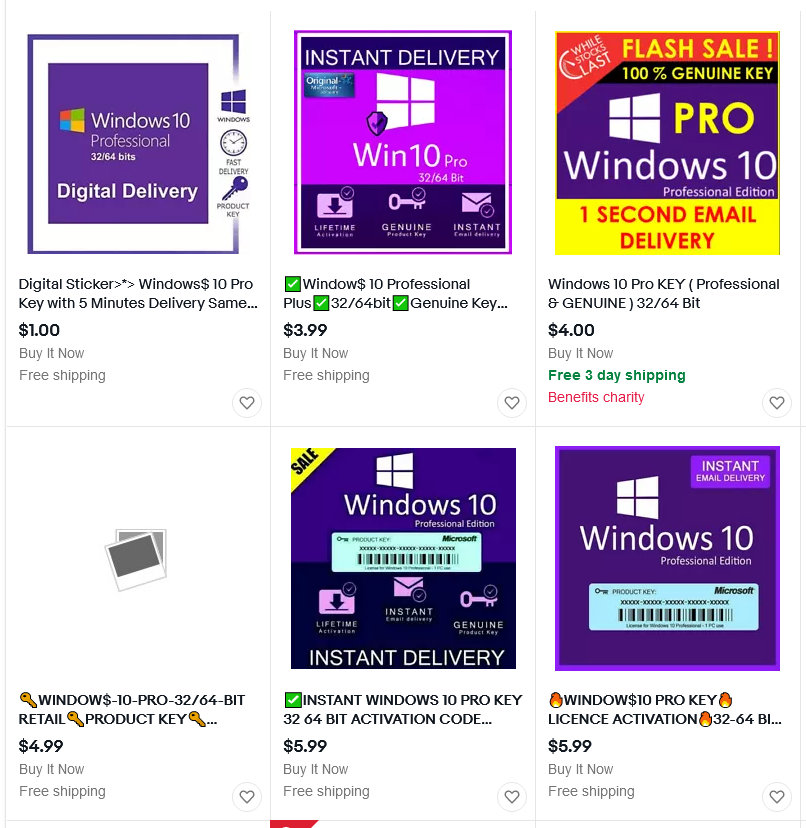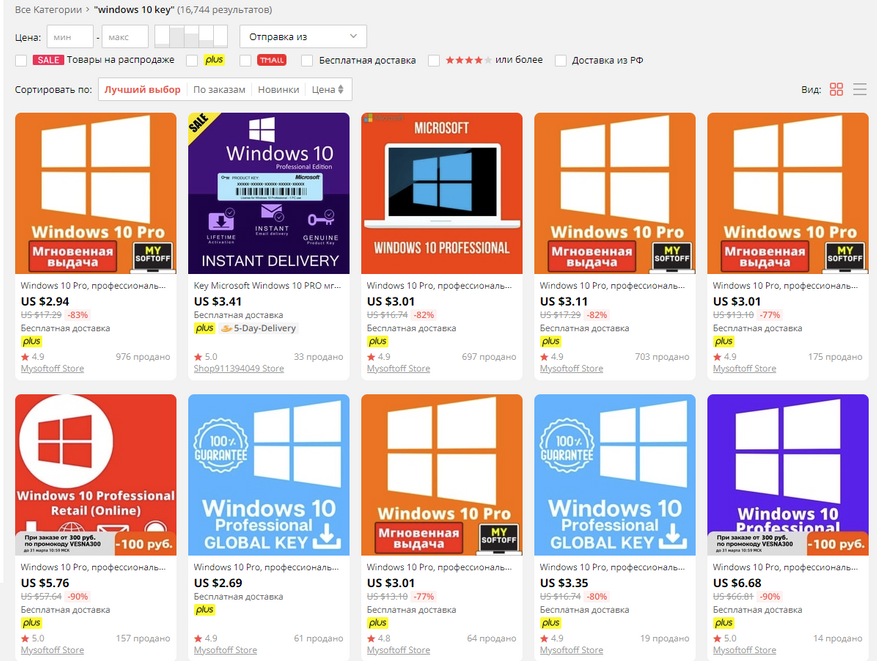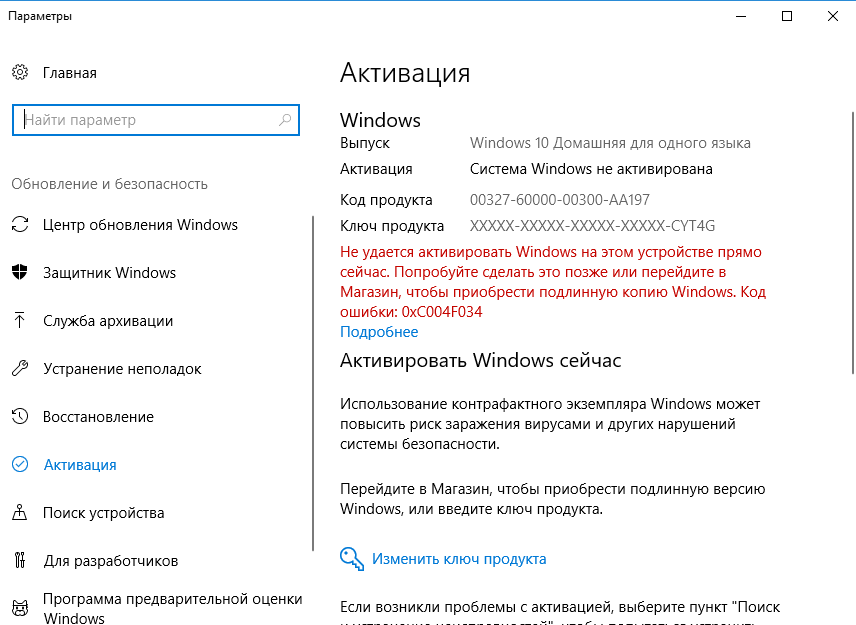Do you know the differences between Windows OEM license and Retail license? If not, you can read this post, in which MiniTool shows you their differences. In addition, it also shows you how to transfer the Windows 10 license to another PC.
Windows Licenses: OEM, Retail, Volume, and MSDN
Microsoft has stopped its support for Windows 7 and Windows 10 becomes the first system choice for Windows users to install on their PCs. When it comes to Windows 10 installation, Windows 10 license is a problem that cannot be avoided.
Types of Windows 10 License
Microsoft offers Windows 10 licenses in many channels governed by different rules. Many of you may be confused about Windows 10 OEM vs Retail. In this part, I will explain Windows 10 licenses to you, including Windows 10 Retail, Windows 10 OEM, Windows 10 Volume, etc.
1. Windows Retail License (also called Full Packaged Product)
A Windows 10 Retail license refers to the license that you acquire when purchasing a copy of Windows 10 from Microsoft store or an authorized retailer. If you have a Windows 10 Retail license, you can transfer it to another computer, as long as you deactivate the old device. There is no limit on hardware.
2. Windows OEM License
OEM is short for Original Equipment Manufacturer. When original equipment manufacturers produce computers, they always pre-install OEM Windows before selling them. When you buy these PCs, you will get a Windows OEM license and don’t need to pay extra money.
It seems that the Windows 10 OEM license does not cost you money, but actually its cost is already included in the computer cost. Despite this, it is still cheaper than Windows 10 Retail license.
The Windows 10 OEM license is customized for OEM Windows 10 users. Once it is first activated in the OEM PC, it is locked to the hardware. The product key isn’t transferable and you can’t use it to activate another installation.
Note: Microsoft also offers COEM (Consumer OEM) licenses. These licenses are sold to system builders who sell assembled computers or to users who build PCs by themselves. Like OEM license, the COEM license isn’t transferable.
3. Windows Volume License
A Volume license is designed for a large business, education, and government scenario. Usually, a Volume license allows organizations to use one master product key to activate multiple computers without having to enter a different key for each computer.
You can use this license multiple times on different computers, but you can’t transfer it with the device when the system changes ownership, and you’re not allowed to activate devices that aren’t part of the organization.
4. Windows MSDN License
MSDN (Microsoft Developer Network) is an early service provided by Microsoft specifically for developers. Companies and people who develop software using Microsoft technology can use MSDN license by subscribing it.
Then, they can install and use copies of the Windows to design, develop, test, and demonstrate the program, but they must not use the software on a device or server in a production environment.
In a word, the MSDN license cannot be used for commercial purposes. It cannot be authorized to other users without Microsoft’s permission.
Windows 10 OEM vs Retail: Which One Should I Use
For most users, they can only acquire a Windows 10 license through the Retail or Original Equipment Manufacturer channel. As a general user, you may wonder which license you should choose. In terms of Windows 10 OEM vs Retail, I will explain them from the following aspects:
- Features: In use, there is no difference at all between OEM Windows 10 and Retail Windows 10. Both they are full versions of the operating system. You can enjoy all the features, updates, and functionality that you would expect from Windows.
- System Upgrade: Whether you are running Windows OEM version or Windows Retail (FPP) version, you can upgrade your system to Windows 10 as long as you have a Windows 10 license. Although the free upgrade has already been terminated, some users report they can still upgrade to Windows 10 for free via Media Creation Tool.
- Hardware Replacement: If you have a Windows 10 FPP license, you can replace any part of your PC freely and your computer can be activated still. However, if you have a Windows 10 OEM license, you can only replace any part of computer except the motherboard, because the Software Licensing Internal Code (SLIC) is stored in BIOS. If SLIC is missing, the OEM Windows can’t be activated.
- License Transfer: You can transfer a Windows 10 Retail license to another PC while you cannot transfer a Windows 10 OEM license to another PC, because the motherboard has been changed.
- Cost: Microsoft charges $139 for the Windows 10 Home Edition and $199 for Pro. If you buy Windows 10 Retail versions from online shopping websites like eBuyer, Amazon, etc., the price will be slightly lower (but not too much lower). As for an OEM Windows 10 license, it is much cheaper. On Amazon, a Windows 10 Home OEM key costs $85 and the Pro costs $113.
- Support: If you have a Windows 10 Retail license, you can contact Microsoft Support to get help when you run into problems with hardware compatibility or encounter activation issues. However, if your license is an OEM license, Microsoft will probably tell you to contact the manufacturer of your device.
After knowing about Windows 10 OEM vs Retail, you may have made your decision. But I still hope you can read my suggestions:
- If your computer is preinstalled with Windows 10 when it’s shipped to you, and you have no need of changing the motherboard, please keep this OEM Windows 10.
- If your computer is built by yourself, or your computer is not preinstalled with Windows 10 when you buy it, I recommend you to buy a Windows 10 Retail license, because this version has more privileges.
Which Kind of License I Use
Sometimes, you may want to know which kind of license you are using. If so, please refer to the following steps:
Step 1: Open a Command Prompt or PowerShell. Then, type in “Slmgr /dli” or “slmgr /dlv” and press Enter.
Step 2: Wait a few seconds for the Windows Script Manager to appear and tell you which license type you have.
How to Check If Windows 10 Is Genuine or Not? Best Ways
Transferring Windows 10 Retail License to Another PC
If you get a new PC and you want to transfer a valid Windows 10 license to the new PC, you can do that through the following steps:
Step 1: Deactivate Windows 10 license by uninstalling the product key, which frees the license for use elsewhere.
- Press “Windows + X” keys simultaneously and then click Command Prompt (Admin).
- At the Command Prompt window, enter the following command: “slmgr /upk“.
- Press Enter. Then, you will see the message “Uninstalled product key successfully“.
Step 2: Activate the new PC with the previous license.
- After Windows 10 is installed on the new PC, run Command Prompt as administrator.
- Type the following command: “slmgr /ipk xxxxx- xxxxx- xxxxx- xxxxx- xxxxx“. Please note that “xxxxx- xxxxx- xxxxx- xxxxx- xxxxx” represents the product key.
- Press Enter and the new PC will be activated.
Step 3: Type “slmgr /dlv” and press Enter to check License Status. If the status is Licensed, it means that the Windows 10 is activated.
Back up Computer Before Hardware Replacement
Sometimes, license transfer may be related to hardware replacement. If you want to replace hardware, please back up computer to an external drive first in case the system or important data is damaged by improper operations during the process of the hardware replacement.
If so, you may need the help of MiniTool Partition Wizard, with which you can back up your computer for free. Please refer to the following steps:
MiniTool Partition Wizard FreeClick to Download100%Clean & Safe
Step 1: Connect an external drive to your computer.
Step 2: Click the above button to download MiniTool Partition Wizard for free. Launch MiniTool Partition Wizard and get to its main interface. Then, click Copy Disk Wizard.
Step 3: Select a disk you want to copy and then click Next button. I recommend you to choose the system disk in case your computer can’t boot after hardware replacement.
Step 4: Select the external drive as the target disk and then click the Next button. After that, a warning window pops up and tells you “all the data on the disk will be destroyed“. If it’s OK, please click Yes to continue. Otherwise, click No to cancel this operation.
Step 5: Review the changes you have made. If all is OK, click the Next button.
Step 6: Click the Apply button to execute the pending operations.
After backing up your computer, you can replace the hardware. If the Windows 10 cooperate well with the new hardware, then you can activate it with the license.
Here is a post explaining Windows 10 OEM vs Retail license. If you don’t know differences between them or how to transfer and activate Windows 10 license, you can read it.Click to Tweet
Bottom Line
Has this post answered you doubts about Windows 10 OEM vs Retail license? Do you have other ideas about them? Please leave a comment below and I will appreciate that. Besides, if you have any difficulty in backing up computer, you can send an email at [email protected] for help. We will reply to you as soon as possible.
Windows 10 OEM vs Retail FAQ
What does OEM Windows 10 mean?
OEM is short for Original Equipment Manufacturer. OEM Windows 10 refers to the Windows 10 system preinstalled in computers made by original equipment manufacturers. This kind of Windows is genuine and you can enjoy all the features from Windows. But this Windows version is always related to Windows OEM license, which is locked to a PC.
What is difference between Windows 10 OEM and retail?
There are 4 differences between Windows 10 OEM and Retail:
- The Windows 10 Retail license can be transferred to another PC while the Windows 10 OEM license cannot, because it is already locked to one PC.
- If you replace the motherboard in your PC, the Windows 10 OEM will not work. As for the Windows 10 Retail license, it will not be affected by any hardware replacement.
- An OEM Windows 10 license is much cheaper than a Windows 10 Retail license.
- Users who buy a Windows 10 Retail license can get support from Microsoft. However, users who have a Windows 10 OEM license can only get support from the manufacturer of their devices.
Can I buy OEM Windows 10?
Of course you can, as long as the OEM key is official. You can get an OEM Windows 10 by buying a new PC that is preinstalled with official Windows 10. You can also get an OEM Windows 10 by installing Windows 10 on your PC and then buying an official OEM key.
How do I know if my Windows is OEM or Retail?
Open a Command Prompt or PowerShell, type in “Slmgr /dli” or “slmgr /dlv“, and then press Enter. After that, Windows Script Host will tell you whether your Windows is OEM or Retail.
Привет друзья! Недавно мы познакомили вас со всеми существующими разновидностями Windows 10. В сегодняшней статье мы продолжим данную тему и поговорим о видах лицензирования операционной системы. Данная тема очень важна, ведь Windows не бесплатный продукт и знать все возможности установленной на вашем компьютере лицензии Windows 10 очень полезно. По моим наблюдениям 99% обычных пользователей не знают всех возможностей установленной на их компьютере операционной системы. К примеру, лицензию FPP можно продать и использовать в предпринимательской деятельности, а OEM перепродать нельзя и она навсегда привязывается к конкретной конфигурации железа. Лицензию Upgrade можно обновить до её более новой версии, а Evalution выдаётся бесплатно на определённый срок. Есть ещё много подобных нюансов, о которых вы узнаете из сегодняшней статьи.
Microsoft активно не борется с пиратством среди обычных людей, поскольку считает, что проблема может быть решена только на уровне сознания самих людей. Опыт, проведённый компанией более 10-ти лет назад, показал неэффективность снижения стоимости Windows с целью получения прибыли за счёт доступности операционной системы массам. Когда на прилавки магазинов в Китае поступила лицензионная Windows всего за $10, китайцы всё равно не стали ничего покупать. Кто как пользовался пираткой, так и продолжил это делать. Для сравнения: сегодня Windows в редакции Home стоит почти $150, а в редакции Professional – немногим менее $250. Но никакой разницей в цифрах не убедить, что нужно платить, того, кто изначально считает, что платить не нужно вовсе.
Основы и принципы лицензирования
Microsoft, будучи владельцем Windows как объектом права интеллектуальной собственности, может устанавливать любые условия по использованию копий своего продукта и любые расценки за такое использование. С условиями лицензирования мы всегда соглашаемся на этапе установки системы, поскольку без этого шага она не установится.
Но редко кто из нас читает эти условия. Microsoft сделала всё возможное, чтобы мы их не прочитали – изложила текст сложным юридическим языком с характерным ему размытостью понятий и отсутствием конкретики. Лицензионная политика компании в целом сводится к простым вещам: поменьше своей ответственности, побольше ограничений для слишком любознательных и желающих использовать систему для заработка денег.
Суть лицензионных условий для обычных пользователей (не коммерсантов) такова:
- Microsoft не продаёт нам Windows, а даёт лишь право пользоваться системой;
- Мы не имеем права обходить технические ограничения операционной системы, изучать её технологию, предпринимать действия по открытию исходного кода;
- Мы не имеем права заниматься мошенничеством и воровством в Интернете;
- Мы соглашаемся с тем, что Microsoft собирает о нас некоторые сведения;
- Мы соглашаемся на внедрение в систему обновлений;
- Мы должны пользоваться Windows только при наличии лицензии, и нам запрещается активировать систему пиратскими способами.
Форма лицензирования права использования Windows – лицензионный ключ, он же ключ активации. Он приобретается либо вместе с компьютером, либо отдельно. Одно из ключевых условий лицензирования пользовательских редакций Windows (Home и Pro) – одна лицензия на копию операционной системы, установленную на одном устройстве. Это может быть ПК, ноутбук, планшет, какой-нибудь гибрид, виртуальная машина и т.п. Для корпораций может быть один лицензионный ключ на несколько компьютеров, но это уже сфера хозяйственных договорных отношений, где ключи подвязываются к определённым организациям. Более конкретные условия лицензирования устанавливаются видами лицензий.
- Примечание: виды лицензий определяют условия использования Windows, но никак не касаются функциональности операционной системы. Функциональность зависит от редакций конкретных версий Windows. Некоторые виды лицензий могут быть применимы только к отдельным редакциям в силу специфики пользовательской аудитории, на которую они ориентированы.
Виды лицензий бывают разными в зависимости от условий лицензирования и материального или цифрового формата лицензии. Начнём с последнего критерия деления:
- Материальный формат — это когда у лицензии есть материальный носитель, например, розничная коробочная версия (BOX) Retail-лицензии, наклейка OEM-лицензии и документы о покупке OEM-устройства и т.п.
- Цифровой формат — это цифровые лицензии, иначе, цифровое разрешение, с такой лицензией мы получаем цифровой (электронный) ключ. Такая лицензия — это полностью виртуальный продукт, мы покупаем лицензионный ключ и электронную документацию, подтверждающую сделку. Цифровые лицензии привязываются к оборудованию наших компьютеров и к нашей учётной записи Microsoft. Ключи таких лицензий автоматически подтягиваются на компьютер после переустановки Windows при подключении к Интернету и в случае чего восстанавливаются с помощью учётной записи Microsoft. Цифровая лицензия изначально существует для Windows начиная с версии 10, и если мы обновляем до неё прежнюю версию Windows с сохранением лицензии, такая лицензия превращается в цифровую.
В зависимости от условий лицензирования лицензии на Windows бывают следующими.
Retail — это стандартная лицензия на Windows, которую можно использовать вне зависимости от целевого назначения, т.е. используем ли мы компьютер для личных целей, коммерции или образования. Такую лицензию можно продать, подарить, перенести на другой компьютер. Она не привязана к конкретному устройству. Стоит дорого, купить можно на сайте Microsoft и у розничных продавцов. В материальном формате такая лицензия называется FPP (Full Product Package), она же Box, она же коробочная версия, это в ранних версиях оптический диск, а позднее флешка с процессом установки Windows, материальный продукт, который можно купить на прилавках специализированных магазинов.
Упаковка оригинального установочного носителя должна содержать лицензионную наклейку и ключ соответствующей редакции. У коробочной версии присутствуют затраты на изготовление, следовательно и стоит она дороже любых иных видов лицензий. Если этот тип лицензии используется в предпринимательской деятельности, коробку с лицензионной наклейкой и ключом необходимо хранить. Она может потребоваться для проверяющих органов. В случае с цифровой Retail-лицензией предпринимателям нужно распечатать электронную документацию о покупке лицензии и предъявить по требованию компетентных органов. Друзья, кому интересно, можете посмотреть, как непосредственно происходит процесс покупки цифрового ключа Windows 10.
OEM (Original Equipment Manufacturer) – самый дешёвый, вместе с тем самый ограниченный в условиях использования вид лицензии. Идёт в комплекте с предустановленными Windows на новых ПК, ноутбуках, планшетах и прочих устройствах. OEM-лицензию Microsoft выдаёт не напрямую конечным пользователям, а сборщикам компьютерных устройств — юридическим лицам, осуществляющим соответствующую деятельность. И возлагает при этом на них часть обязанностей по сервису.
Исключение из этого правила сделано только для частных лиц, не предпринимателей. Если мы, друзья, дома сами соберём ПК или купим ноутбук с Linux, DOS или вообще без операционной системы, можем рассчитывать на скидку в виде права покупки OEM-лицензии. OEM-лицензию в виде OEM-ключа отдельно от компьютера можно практически за бесценок купить на различных торговых площадках Интернета. Без наклейки, без правоустанавливающего документа, связывающего OEM-ключ и конкретное устройство. Что, собственно, и делает невозможным использование такого компьютера в коммерции. Т.е. в условиях, если ваш ПК или ноутбук находится в помещениях, где вы официально ведёте свою предпринимательскую деятельность. Отдельно купленные дешёвые OEM-ключи Windows — это решение для личных компьютеров пользователей. Как минимум это лучшее решение для не особо продвинутых пользователей, которые в поисках пиратского активатора Windows могут найти себе приключений, за которые им придётся рассчитываться с сервисом большей суммой, чем стоит дешёвый OEM-ключ. Продажа и покупка OEM-ключей отдельно от компьютеров совершенно законна, как минимум в РФ. В РФ это можно с 2014 года, о чём многие не знают и своим незнанием вводят в заблуждение других.
Компании, занимающиеся сборкой OEM-устройств, обязаны установить операционную систему, активировать её и наклеить на корпус устройства лицензионную наклейку. Ранее (по версию Windows 7 включительно) на этой наклейке указывался ключ продукта на случай переустановки системы. При появлении OEM-устройств с предустановленными Windows 8, 8.1 и 10 специфика продаж изменилась: лицензионная наклейка больше не содержит ключ, но он вшивается в BIOS и, по идее, должен автоматически подставляться при переустановке системы.
Лицензионный OEM-ключ навсегда привязывается к устройству, т.е. к конкретной конфигурации железа. При замене комплектующих OEM-активация может слететь, но использовав функцию восстановления активации при смене аппаратных компонентов (начиная с Windows 10) или позвонив в службу поддержки Microsoft, активацию можно восстановить. И так можно делать несколько раз, но до определённой поры. До какой поры, это решает Microsoft. У компании есть документально закреплённый алгоритм (для внутреннего пользования), сколько чего пользователям можно менять внутри компьютера, чтобы иметь право на восстановление активации. OEM-лицензия не восстанавливается в случае замены материнской платы. Исключение составляют только случаи с заменой по гарантии. Если не по гарантии – лицензия, считай, пропала.
Юридическим лицам Microsoft предлагает корпоративные лицензии, ограниченные подвязкой к конкретной организации, но выгодные по цене, если ключей брать побольше. Современные корпоративные лицензии Windows обычно поставляются в формате цифровой лицензии и документации, подтверждающей сделку. У Microsoft гибкий подход к коммерческому сектору, и программ корпоративного лицензирования достаточно много. В их числе – программа бюджетного лицензирования редакции Windows 10 Education (Образовательная).
Помимо представленных выше вариантов существуют специфические виды лицензий как то:
- Upgrade – спецпредложение для желающих обновить уже имеющуюся лицензионную Windows до её более новой версии. Она дешевле покупки ключа с нуля;
- Evalution – пробная лицензия, выданная бесплатно на определённый срок. Например, для тестирования Windows 10 Enterprise Microsoft даёт целых 3 месяца;
- Not For Resale – это не отдельный вид, а скорее условие для других видов. Означает, что лицензию нельзя перепродать.
Вид лицензии можно определить с помощью командной строки. Вводим:
slmgr.vbs /dli
Появится окошко, в графе «Описание» которого будет указана текущая лицензия. В моём случае это Evalution.
Содержание
- Что такое RTM, RETAIL, VL, OEM и коробочная версия Windows?
- Что такое RTM-версия?
- Что такое RETAIL-версия?
- Что такое OEM-версия?
- Что такое VL-версия?
- Что такое ESD-лицензия?
- Преимущества ESD лицензий
- Чем отличаются образы дистрибутивов RTM-версия от RETAIL?
- Чем отличаются образы дистрибутивов OEM от Retail?
Что такое RTM-версия?
RTM — (аббревиатура от англ. Release To Manufacturing или, реже, англ. Ready To Market) — обозначение готовности продукта к тиражированию и выпуску (например, на CD-ROM или DVD). Имеет синонимы Final, Gold. «Финальная версия» продукта и «RTM-версия» — синонимы. Разговорное выражение «ушла на золото» обозначает, что появилась RTM-версия программного продукта. В компьютерной литературе можно встретить выражение: «вышла RTM-версия операционной системы». Это означает, что выпущен «финальный», окончательный продукт.
Retail-версия – обычная «коробочная версия», с точки зрения потребителя, версия, продаваемая в магазинах в красочных больших коробках. Соответственно, ограничений OEM-варианта у этой версии нет – она поддерживает как чистую установку, так и обновление уже существующей операционной системы. Требует активации в течение тридцати суток с момента своей установки;
Что такое OEM-версия?
OEM-версия предназначена для поставок только с новыми серверами и непригодна для обновления уже существующей операционной системы, поддерживает только чистую новую установку. Эта версия требует активации в течение тридцати суток с момента установки;
Что такое VL-версия?
Volume License (в интернете встречаются аббревиатуры vl; vlk – volume license key; vlm – volume license media) – то, что у нас часто называют «корпоративная версия» или «корпоративная лицензия», этот вариант поставляется лишь очень крупным корпоративным клиентам и отличается от обычной retail-версии тем, что, на радость пиратам, абсолютно не требует никакой активации.
На самом деле это не так. По крайней мере win 2008 server standard + sp2 требует активации. Наверное предполагается что в корпоративной сети есть KMS сервер, с которого и происходит активация, а вот если его нет, то увы… только активатор поможет или поискать публичный KMS сервер.
Что такое ESD-лицензия?
Электронные ключи Microsoft (ESD) – это электронные лицензии на ПО Microsoft, которые поставляются напрямую заказчикам через реселлеров, ритэйлеров и интернет-магазины в режиме онлайн.
ESD (Electronic Software Delivery) – это метод поставки программного обеспечения по электронной почте, который обрел широкую популярность среди покупателей. После заказа на вашу почту приходит ключ и ссылка на дистрибутив продукта.
Преимущества ESD лицензий
- ключ поставляется в кратчайшие сроки;
- экономия времени – нет необходимости ждать коробочную версию;
- при потере диска с записью дистрибутива, вы сможете снова скачать программный продукт на личной страничке Microsoft;
- электронная версия – полноценный аналог коробочной в плане функций, подлинности.
- Что служит подтверждением легальности ESD?
- Доказательством подлинности купленной электронной версии программы является ключ, который вводился для активации, и документы, подтверждающие совершение покупки.
Чем отличаются образы дистрибутивов RTM-версия от RETAIL?
Нет, не отличается. Это абсолютно идентичные версии. Просто после установки RTM-версии необходимо войти в «Центр обновления Windows» и установить все доступные обновления.
Чем отличаются образы дистрибутивов OEM от Retail?
Образы OEM и Retail отличаются друг от друга только одним файлом – ei.cfg, а точнее одной строчкой в этом файле. В этой строчке указывается канал распространения (можете взять и отредактировать). Больше никаких отличий в образах Retail и OEM нет!
Внимание! Поставка OEM отличается от поставки BOX (Retail-версия) «привязкой» лицензионного ключа к материнской плате вашего компьютера. За счет чего стоимость данного пакета, как правило, существенно ниже аналогичной редакции программного обеспечения Microsoft поставки BOX.

Загрузка …
Основное различие между OEM и Retail заключается в том, что OEM-лицензия не позволяет переносить ОС на другой компьютер после ее установки. В остальном это одна и та же ОС.
OEM-лицензия на Windows 10 намного дешевле, чем лицензия на Windows 10 Retail. Пользователи, купившие лицензию на Windows 10 Retail, могут получить поддержку от Microsoft. Однако пользователи, имеющие OEM-лицензию на Windows 10, могут получить поддержку только от производителя своих устройств.
В чем разница между ключом OEM и розничным ключом?
OEM привязаны к исходному ПК, на котором вы его устанавливаете, и не могут быть перенесены на другой ПК (иногда есть способы обойти это, однако требуется звонок в MS, чтобы дать им вескую причину для сброса вашего ключа). В то время как розничный ключ позволяет вам установить его на другой компьютер, если вы получаете новый компьютер, на который хотите перенести ключ.
Что такое розничное и OEM-лицензирование?
OEM-лицензия — это лицензия, которую производитель устанавливает на новые устройства. … Розничная лицензия — это лицензия, которую вы приобретаете при покупке копии Windows 10 в вашем местном магазине или у интернет-магазина (например, у Microsoft или Amazon).
Законно ли покупать OEM-ключ Windows 10?
Это не законно. OEM-ключ привязан к материнской плате и не может использоваться на другой материнской плате.
Что лучше OEM или Retail?
При использовании нет никакой разницы между OEM и розничными версиями. … Второе важное отличие состоит в том, что, когда вы покупаете розничную копию Windows, вы можете использовать ее на нескольких машинах, хотя и не одновременно, OEM-версия привязана к тому оборудованию, на котором она была впервые активирована.
Можно ли переустановить OEM Windows 10?
У Microsoft есть только одно «официальное» ограничение для OEM-пользователей: программное обеспечение можно установить только на одну машину. … Технически это означает, что ваше OEM-программное обеспечение можно переустанавливать бесконечное количество раз без необходимости связываться с Microsoft.
Законна ли покупка OEM Windows?
Да, OEM-производители имеют законные лицензии. Единственная разница в том, что их нельзя перенести на другой компьютер.
Как узнать, является ли мой ключ Windows OEM или розничным?
Откройте командную строку или PowerShell и введите Slmgr –dli. Вы также можете использовать Slmgr / dli. Подождите несколько секунд, пока не появится диспетчер сценариев Windows и сообщит, какой у вас тип лицензии. Вы должны увидеть, какая у вас версия (Home, Pro), а во второй строке будет указано, какой у вас выпуск: Retail, OEM или Volume.
Почему ключи от Windows 10 такие дешевые?
Почему они такие дешевые? Веб-сайты, продающие дешевые ключи Windows 10 и Windows 7, не получают законные розничные ключи напрямую от Microsoft. Некоторые из этих ключей просто поступают из других стран, где лицензии на Windows дешевле. Они называются ключами «серого рынка».
В чем разница между OEM-лицензией Microsoft и бумажной лицензией?
Хотя OEM-лицензии не подлежат передаче (за исключением приложений и серверных продуктов, для которых была получена SA), эти лицензии невидимы для инструментов управления программными активами. Программное обеспечение в штучной упаковке, в розницу, в термоусадочной упаковке. Может потребоваться бумажное управление лицензиями. Для развертывания требуется активация продукта через Интернет или по телефону.
Что такое OEM-лицензия для Windows?
OEM-программное обеспечение — это программное обеспечение, которое предварительно устанавливается при покупке нового компьютера. Так, например, когда вы покупаете новый компьютер, он может поставляться с предустановленной OEM-лицензированной копией Windows 8.1 Pro. … Опять же, использование программного обеспечения OEM регулируется условиями лицензионного соглашения на использование программного обеспечения Microsoft.
Корпоративное лицензирование дешевле розничного?
Еще одно преимущество корпоративного лицензирования заключается в том, что оно обычно обходится дешевле в расчете на один компьютер, чем покупка розничных лицензий для многих компьютеров.
Законны ли дешевые OEM-ключи Windows?
Дешевый ключ Windows 10, приобретенный на стороннем веб-сайте, скорее всего, нелегален. Эти ключи серого рынка несут в себе риск быть пойманным, и как только он будет пойман, все будет кончено.
Что такое OEM-программное обеспечение и можно ли его купить легально?
«Программное обеспечение OEM означает отсутствие CD / DVD, упаковки, буклетов и накладных расходов! Таким образом, программное обеспечение OEM — это синоним самой низкой цены. … Затем вы предварительно установите легальные копии Windows, Office и Premier на свои ноутбуки и, возможно, отправите их с компакт-дисками с этими приложениями на случай, если у клиентов возникнут проблемы.
Законно ли продавать OEM-ключи?
OEM-ключи не являются незаконными. … OEM-лицензии привязываются к исходному оборудованию компанией, производящей машину (например, Dell создает ПК для продажи, к нему применяется OEM-ключ). Эта OEM-лицензия подходит только для этого ПК. Если вы покупаете этот ПК Dell, вы не можете взять лицензию и использовать ее на другом ПК, который вы купили.
Обновлено 03.08.2022
Всем привет сегодня узнаем Как определить вид лицензии Windows (Retail, VL, OEM), рассмотрим в чем их различия и назначения. Будет полезно для системных администраторов, которые хотят в компании свой сервер лицензирования Windows. Так как KMS сервер, автоматически активирует, только Volume версии Windows, то вам придется произвести процедуру изменения вида выпуска ОС. Я думаю напишу вам статью, как изменить Retail на Volume.
Виды лицензий Windows:
Evalution — пробная версия, по функциям идентична Retail, но по истечении фиксированного тестового периода перестаёт загружаться.
Windows retail, что это такое
- Retail — она же FPP (Full Product Package), или коробочная версия. Продается в розницу в коробке. Требует активацию. Выглядит это подобным образом, установочный диск и в нем есть бумага и наклейка активации.
- OEM лицензия — сокращение от Original Equipment Manufacturer, идёт с новыми машинами, устанавливается производителем компьютеров, как правило, на момент продажи уже активирована. При самостоятельной переустановке, как правило, требует активации. Стоит отметить, что OEM версии крупных вендеров не требуют активации на «родном» оборудовании. Вы можете обнаружить на купленных устройствах, подобную наклейку от OEM Software.
- VL лицензия — сокращение от Volume License, изначально только для крупных предприятий (или корпоративная лицензия), в розницу не продается. Данная версия не требует активации. При этом один и тот же ключ устанавливается на большом количестве машин (до 500, GVLK ключ). Иногда этот тип лицензии называют VLK (Volume License Key), что фактически означает то же самое.
- CPP — сокращение от Compliance Checking Program, она же Update. Версия предназначенная только для установки поверх существующей копии Windows. Имеет более низкую стоимость чем Retail.
Теперь от теории к практике, на примере операционной системы windows 7.
Чтобы узнать установленную версию Windows, производим следующие телодвижения:
- Заходим в «Пуск» > «Выполнить» > «CMD»
- В открывшейся командной строке вводим regedit.exe (для открытия реестра)
- Командную строку можно на этом закрыть — больше она нам не понадобится.
- В реестре переходим по следующим папкам:
HKEY_LOCAL_MACHINE => SYSTEM => Setup => Pid и смотрим на файл с именем «Pid» (открывать необязательно)
Как определить вид лицензии Windows (Retail, VLК, OEM)
Или можно через PowerShell.
Get-Item HKLM:SYSTEMSetupPid
В указанном значении последние 3 цифры — то, то нам нужно:
- Если там будет указано «OEM» — это OEM. Что это означает смотреть выше.
- Если указано «270» — это VL. Так же смотреть выше.
- Если указано «ЦЦЦ» — это Retail. (Ц — это цифра). Описание выше (разъяснено применимо к Win7 и выше. Для WinXP — дистрибутив VLK — смотреть по принципу Retail для Win7, OEM — как OEM)
Материал сайта pyatilistnik.org
Авг 3, 2022 13:10
Привет друзья! Недавно мы познакомили вас со всеми существующими разновидностями Windows 10. В сегодняшней статье мы продолжим данную тему и поговорим о видах лицензирования операционной системы. Данная тема очень важна, ведь Windows не бесплатный продукт и знать все возможности установленной на вашем компьютере лицензии Windows 10 очень полезно. По моим наблюдениям 99% обычных пользователей не знают всех возможностей установленной на их компьютере операционной системы. К примеру, лицензию FPP можно продать и использовать в предпринимательской деятельности, а OEM перепродать нельзя и она навсегда привязывается к конкретной конфигурации железа. Лицензию Upgrade можно обновить до её более новой версии, а Evalution выдаётся бесплатно на определённый срок. Есть ещё много подобных нюансов, о которых вы узнаете из сегодняшней статьи.
Microsoft активно не борется с пиратством среди обычных людей, поскольку считает, что проблема может быть решена только на уровне сознания самих людей. Опыт, проведённый компанией более 10-ти лет назад, показал неэффективность снижения стоимости Windows с целью получения прибыли за счёт доступности операционной системы массам. Когда на прилавки магазинов в Китае поступила лицензионная Windows всего за $10, китайцы всё равно не стали ничего покупать. Кто как пользовался пираткой, так и продолжил это делать. Для сравнения: сегодня Windows в редакции Home стоит почти $150, а в редакции Professional – немногим менее $250. Но никакой разницей в цифрах не убедить, что нужно платить, того, кто изначально считает, что платить не нужно вовсе.
Основы и принципы лицензирования
Microsoft, будучи владельцем Windows как объектом права интеллектуальной собственности, может устанавливать любые условия по использованию копий своего продукта и любые расценки за такое использование. С условиями лицензирования мы всегда соглашаемся на этапе установки системы, поскольку без этого шага она не установится.
Но редко кто из нас читает эти условия. Microsoft сделала всё возможное, чтобы мы их не прочитали – изложила текст сложным юридическим языком с характерным ему размытостью понятий и отсутствием конкретики. Лицензионная политика компании в целом сводится к простым вещам: поменьше своей ответственности, побольше ограничений для слишком любознательных и желающих использовать систему для заработка денег.
Суть лицензионных условий для обычных пользователей (не коммерсантов) такова:
- Microsoft не продаёт нам Windows, а даёт лишь право пользоваться системой;
- Мы не имеем права обходить технические ограничения операционной системы, изучать её технологию, предпринимать действия по открытию исходного кода;
- Мы не имеем права заниматься мошенничеством и воровством в Интернете;
- Мы соглашаемся с тем, что Microsoft собирает о нас некоторые сведения;
- Мы соглашаемся на внедрение в систему обновлений;
- Мы должны пользоваться Windows только при наличии лицензии, и нам запрещается активировать систему пиратскими способами.
Форма лицензирования права использования Windows – лицензионный ключ, он же ключ активации. Он приобретается либо вместе с компьютером, либо отдельно. Одно из ключевых условий лицензирования пользовательских редакций Windows (Home и Pro) – одна лицензия на копию операционной системы, установленную на одном устройстве. Это может быть ПК, ноутбук, планшет, какой-нибудь гибрид, виртуальная машина и т.п. Для корпораций может быть один лицензионный ключ на несколько компьютеров, но это уже сфера хозяйственных договорных отношений, где ключи подвязываются к определённым организациям. Более конкретные условия лицензирования устанавливаются видами лицензий.
- Примечание: виды лицензий определяют условия использования Windows, но никак не касаются функциональности операционной системы. Функциональность зависит от редакций конкретных версий Windows. Некоторые виды лицензий могут быть применимы только к отдельным редакциям в силу специфики пользовательской аудитории, на которую они ориентированы.
Виды лицензий бывают разными в зависимости от условий лицензирования и материального или цифрового формата лицензии. Начнём с последнего критерия деления:
- Материальный формат — это когда у лицензии есть материальный носитель, например, розничная коробочная версия (BOX) Retail-лицензии, наклейка OEM-лицензии и документы о покупке OEM-устройства и т.п.
- Цифровой формат — это цифровые лицензии, иначе, цифровое разрешение, с такой лицензией мы получаем цифровой (электронный) ключ. Такая лицензия — это полностью виртуальный продукт, мы покупаем лицензионный ключ и электронную документацию, подтверждающую сделку. Цифровые лицензии привязываются к оборудованию наших компьютеров и к нашей учётной записи Microsoft. Ключи таких лицензий автоматически подтягиваются на компьютер после переустановки Windows при подключении к Интернету и в случае чего восстанавливаются с помощью учётной записи Microsoft. Цифровая лицензия изначально существует для Windows начиная с версии 10, и если мы обновляем до неё прежнюю версию Windows с сохранением лицензии, такая лицензия превращается в цифровую.
В зависимости от условий лицензирования лицензии на Windows бывают следующими.
Retail — это стандартная лицензия на Windows, которую можно использовать вне зависимости от целевого назначения, т.е. используем ли мы компьютер для личных целей, коммерции или образования. Такую лицензию можно продать, подарить, перенести на другой компьютер. Она не привязана к конкретному устройству. Стоит дорого, купить можно на сайте Microsoft и у розничных продавцов. В материальном формате такая лицензия называется FPP (Full Product Package), она же Box, она же коробочная версия, это в ранних версиях оптический диск, а позднее флешка с процессом установки Windows, материальный продукт, который можно купить на прилавках специализированных магазинов.
Упаковка оригинального установочного носителя должна содержать лицензионную наклейку и ключ соответствующей редакции. У коробочной версии присутствуют затраты на изготовление, следовательно и стоит она дороже любых иных видов лицензий. Если этот тип лицензии используется в предпринимательской деятельности, коробку с лицензионной наклейкой и ключом необходимо хранить. Она может потребоваться для проверяющих органов. В случае с цифровой Retail-лицензией предпринимателям нужно распечатать электронную документацию о покупке лицензии и предъявить по требованию компетентных органов. Друзья, кому интересно, можете посмотреть, как непосредственно происходит процесс покупки цифрового ключа Windows 10.
OEM (Original Equipment Manufacturer) – самый дешёвый, вместе с тем самый ограниченный в условиях использования вид лицензии. Идёт в комплекте с предустановленными Windows на новых ПК, ноутбуках, планшетах и прочих устройствах. OEM-лицензию Microsoft выдаёт не напрямую конечным пользователям, а сборщикам компьютерных устройств — юридическим лицам, осуществляющим соответствующую деятельность. И возлагает при этом на них часть обязанностей по сервису.
Исключение из этого правила сделано только для частных лиц, не предпринимателей. Если мы, друзья, дома сами соберём ПК или купим ноутбук с Linux, DOS или вообще без операционной системы, можем рассчитывать на скидку в виде права покупки OEM-лицензии. OEM-лицензию в виде OEM-ключа отдельно от компьютера можно практически за бесценок купить на различных торговых площадках Интернета. Без наклейки, без правоустанавливающего документа, связывающего OEM-ключ и конкретное устройство. Что, собственно, и делает невозможным использование такого компьютера в коммерции. Т.е. в условиях, если ваш ПК или ноутбук находится в помещениях, где вы официально ведёте свою предпринимательскую деятельность. Отдельно купленные дешёвые OEM-ключи Windows — это решение для личных компьютеров пользователей. Как минимум это лучшее решение для не особо продвинутых пользователей, которые в поисках пиратского активатора Windows могут найти себе приключений, за которые им придётся рассчитываться с сервисом большей суммой, чем стоит дешёвый OEM-ключ. Продажа и покупка OEM-ключей отдельно от компьютеров совершенно законна, как минимум в РФ. В РФ это можно с 2014 года, о чём многие не знают и своим незнанием вводят в заблуждение других.
Компании, занимающиеся сборкой OEM-устройств, обязаны установить операционную систему, активировать её и наклеить на корпус устройства лицензионную наклейку. Ранее (по версию Windows 7 включительно) на этой наклейке указывался ключ продукта на случай переустановки системы. При появлении OEM-устройств с предустановленными Windows 8, 8.1 и 10 специфика продаж изменилась: лицензионная наклейка больше не содержит ключ, но он вшивается в BIOS и, по идее, должен автоматически подставляться при переустановке системы.
Лицензионный OEM-ключ навсегда привязывается к устройству, т.е. к конкретной конфигурации железа. При замене комплектующих OEM-активация может слететь, но использовав функцию восстановления активации при смене аппаратных компонентов (начиная с Windows 10) или позвонив в службу поддержки Microsoft, активацию можно восстановить. И так можно делать несколько раз, но до определённой поры. До какой поры, это решает Microsoft. У компании есть документально закреплённый алгоритм (для внутреннего пользования), сколько чего пользователям можно менять внутри компьютера, чтобы иметь право на восстановление активации. OEM-лицензия не восстанавливается в случае замены материнской платы. Исключение составляют только случаи с заменой по гарантии. Если не по гарантии – лицензия, считай, пропала.
Юридическим лицам Microsoft предлагает корпоративные лицензии, ограниченные подвязкой к конкретной организации, но выгодные по цене, если ключей брать побольше. Современные корпоративные лицензии Windows обычно поставляются в формате цифровой лицензии и документации, подтверждающей сделку. У Microsoft гибкий подход к коммерческому сектору, и программ корпоративного лицензирования достаточно много. В их числе – программа бюджетного лицензирования редакции Windows 10 Education (Образовательная).
Помимо представленных выше вариантов существуют специфические виды лицензий как то:
- Upgrade – спецпредложение для желающих обновить уже имеющуюся лицензионную Windows до её более новой версии. Она дешевле покупки ключа с нуля;
- Evalution – пробная лицензия, выданная бесплатно на определённый срок. Например, для тестирования Windows 10 Enterprise Microsoft даёт целых 3 месяца;
- Not For Resale – это не отдельный вид, а скорее условие для других видов. Означает, что лицензию нельзя перепродать.
Вид лицензии можно определить с помощью командной строки. Вводим:
slmgr.vbs /dli
Появится окошко, в графе «Описание» которого будет указана текущая лицензия. В моём случае это Evalution.
Do you know the differences between Windows OEM license and Retail license? If not, you can read this post, in which MiniTool shows you their differences. In addition, it also shows you how to transfer the Windows 10 license to another PC.
Windows Licenses: OEM, Retail, Volume, and MSDN
Microsoft has stopped its support for Windows 7 and Windows 10 becomes the first system choice for Windows users to install on their PCs. When it comes to Windows 10 installation, Windows 10 license is a problem that cannot be avoided.
Types of Windows 10 License
Microsoft offers Windows 10 licenses in many channels governed by different rules. Many of you may be confused about Windows 10 OEM vs Retail. In this part, I will explain Windows 10 licenses to you, including Windows 10 Retail, Windows 10 OEM, Windows 10 Volume, etc.
1. Windows Retail License (also called Full Packaged Product)
A Windows 10 Retail license refers to the license that you acquire when purchasing a copy of Windows 10 from Microsoft store or an authorized retailer. If you have a Windows 10 Retail license, you can transfer it to another computer, as long as you deactivate the old device. There is no limit on hardware.
2. Windows OEM License
OEM is short for Original Equipment Manufacturer. When original equipment manufacturers produce computers, they always pre-install OEM Windows before selling them. When you buy these PCs, you will get a Windows OEM license and don’t need to pay extra money.
It seems that the Windows 10 OEM license does not cost you money, but actually its cost is already included in the computer cost. Despite this, it is still cheaper than Windows 10 Retail license.
The Windows 10 OEM license is customized for OEM Windows 10 users. Once it is first activated in the OEM PC, it is locked to the hardware. The product key isn’t transferable and you can’t use it to activate another installation.
Note: Microsoft also offers COEM (Consumer OEM) licenses. These licenses are sold to system builders who sell assembled computers or to users who build PCs by themselves. Like OEM license, the COEM license isn’t transferable.
3. Windows Volume License
A Volume license is designed for a large business, education, and government scenario. Usually, a Volume license allows organizations to use one master product key to activate multiple computers without having to enter a different key for each computer.
You can use this license multiple times on different computers, but you can’t transfer it with the device when the system changes ownership, and you’re not allowed to activate devices that aren’t part of the organization.
4. Windows MSDN License
MSDN (Microsoft Developer Network) is an early service provided by Microsoft specifically for developers. Companies and people who develop software using Microsoft technology can use MSDN license by subscribing it.
Then, they can install and use copies of the Windows to design, develop, test, and demonstrate the program, but they must not use the software on a device or server in a production environment.
In a word, the MSDN license cannot be used for commercial purposes. It cannot be authorized to other users without Microsoft’s permission.
Windows 10 OEM vs Retail: Which One Should I Use
For most users, they can only acquire a Windows 10 license through the Retail or Original Equipment Manufacturer channel. As a general user, you may wonder which license you should choose. In terms of Windows 10 OEM vs Retail, I will explain them from the following aspects:
- Features: In use, there is no difference at all between OEM Windows 10 and Retail Windows 10. Both they are full versions of the operating system. You can enjoy all the features, updates, and functionality that you would expect from Windows.
- System Upgrade: Whether you are running Windows OEM version or Windows Retail (FPP) version, you can upgrade your system to Windows 10 as long as you have a Windows 10 license. Although the free upgrade has already been terminated, some users report they can still upgrade to Windows 10 for free via Media Creation Tool.
- Hardware Replacement: If you have a Windows 10 FPP license, you can replace any part of your PC freely and your computer can be activated still. However, if you have a Windows 10 OEM license, you can only replace any part of computer except the motherboard, because the Software Licensing Internal Code (SLIC) is stored in BIOS. If SLIC is missing, the OEM Windows can’t be activated.
- License Transfer: You can transfer a Windows 10 Retail license to another PC while you cannot transfer a Windows 10 OEM license to another PC, because the motherboard has been changed.
- Cost: Microsoft charges $139 for the Windows 10 Home Edition and $199 for Pro. If you buy Windows 10 Retail versions from online shopping websites like eBuyer, Amazon, etc., the price will be slightly lower (but not too much lower). As for an OEM Windows 10 license, it is much cheaper. On Amazon, a Windows 10 Home OEM key costs $85 and the Pro costs $113.
- Support: If you have a Windows 10 Retail license, you can contact Microsoft Support to get help when you run into problems with hardware compatibility or encounter activation issues. However, if your license is an OEM license, Microsoft will probably tell you to contact the manufacturer of your device.
After knowing about Windows 10 OEM vs Retail, you may have made your decision. But I still hope you can read my suggestions:
- If your computer is preinstalled with Windows 10 when it’s shipped to you, and you have no need of changing the motherboard, please keep this OEM Windows 10.
- If your computer is built by yourself, or your computer is not preinstalled with Windows 10 when you buy it, I recommend you to buy a Windows 10 Retail license, because this version has more privileges.
Which Kind of License I Use
Sometimes, you may want to know which kind of license you are using. If so, please refer to the following steps:
Step 1: Open a Command Prompt or PowerShell. Then, type in «Slmgr /dli» or «slmgr /dlv» and press Enter.
Step 2: Wait a few seconds for the Windows Script Manager to appear and tell you which license type you have.
How to Check If Windows 10 Is Genuine or Not? Best Ways
Transferring Windows 10 Retail License to Another PC
If you get a new PC and you want to transfer a valid Windows 10 license to the new PC, you can do that through the following steps:
Step 1: Deactivate Windows 10 license by uninstalling the product key, which frees the license for use elsewhere.
- Press «Windows + X» keys simultaneously and then click Command Prompt (Admin).
- At the Command Prompt window, enter the following command: «slmgr /upk«.
- Press Enter. Then, you will see the message «Uninstalled product key successfully«.
Step 2: Activate the new PC with the previous license.
- After Windows 10 is installed on the new PC, run Command Prompt as administrator.
- Type the following command: «slmgr /ipk xxxxx- xxxxx- xxxxx- xxxxx- xxxxx«. Please note that «xxxxx- xxxxx- xxxxx- xxxxx- xxxxx» represents the product key.
- Press Enter and the new PC will be activated.
Step 3: Type «slmgr /dlv» and press Enter to check License Status. If the status is Licensed, it means that the Windows 10 is activated.
Back up Computer Before Hardware Replacement
Sometimes, license transfer may be related to hardware replacement. If you want to replace hardware, please back up computer to an external drive first in case the system or important data is damaged by improper operations during the process of the hardware replacement.
If so, you may need the help of MiniTool Partition Wizard, with which you can back up your computer for free. Please refer to the following steps:
Free Download
Step 1: Connect an external drive to your computer.
Step 2: Click the above button to download MiniTool Partition Wizard for free. Launch MiniTool Partition Wizard and get to its main interface. Then, click Copy Disk Wizard.
Step 3: Select a disk you want to copy and then click Next button. I recommend you to choose the system disk in case your computer can’t boot after hardware replacement.
Step 4: Select the external drive as the target disk and then click the Next button. After that, a warning window pops up and tells you «all the data on the disk will be destroyed«. If it’s OK, please click Yes to continue. Otherwise, click No to cancel this operation.
Step 5: Review the changes you have made. If all is OK, click the Next button.
Step 6: Click the Apply button to execute the pending operations.
After backing up your computer, you can replace the hardware. If the Windows 10 cooperate well with the new hardware, then you can activate it with the license.
Here is a post explaining Windows 10 OEM vs Retail license. If you don’t know differences between them or how to transfer and activate Windows 10 license, you can read it.Click to Tweet
Bottom Line
Has this post answered you doubts about Windows 10 OEM vs Retail license? Do you have other ideas about them? Please leave a comment below and I will appreciate that. Besides, if you have any difficulty in backing up computer, you can send an email at [email protected] for help. We will reply to you as soon as possible.
Windows 10 OEM vs Retail FAQ
What does OEM Windows 10 mean?
OEM is short for Original Equipment Manufacturer. OEM Windows 10 refers to the Windows 10 system preinstalled in computers made by original equipment manufacturers. This kind of Windows is genuine and you can enjoy all the features from Windows. But this Windows version is always related to Windows OEM license, which is locked to a PC.
What is difference between Windows 10 OEM and retail?
There are 4 differences between Windows 10 OEM and Retail:
- The Windows 10 Retail license can be transferred to another PC while the Windows 10 OEM license cannot, because it is already locked to one PC.
- If you replace the motherboard in your PC, the Windows 10 OEM will not work. As for the Windows 10 Retail license, it will not be affected by any hardware replacement.
- An OEM Windows 10 license is much cheaper than a Windows 10 Retail license.
- Users who buy a Windows 10 Retail license can get support from Microsoft. However, users who have a Windows 10 OEM license can only get support from the manufacturer of their devices.
Can I buy OEM Windows 10?
Of course you can, as long as the OEM key is official. You can get an OEM Windows 10 by buying a new PC that is preinstalled with official Windows 10. You can also get an OEM Windows 10 by installing Windows 10 on your PC and then buying an official OEM key.
How do I know if my Windows is OEM or Retail?
Open a Command Prompt or PowerShell, type in «Slmgr /dli» or «slmgr /dlv«, and then press Enter. After that, Windows Script Host will tell you whether your Windows is OEM or Retail.
Do you know the differences between Windows OEM license and Retail license? If not, you can read this post, in which MiniTool shows you their differences. In addition, it also shows you how to transfer the Windows 10 license to another PC.
Windows Licenses: OEM, Retail, Volume, and MSDN
Microsoft has stopped its support for Windows 7 and Windows 10 becomes the first system choice for Windows users to install on their PCs. When it comes to Windows 10 installation, Windows 10 license is a problem that cannot be avoided.
Types of Windows 10 License
Microsoft offers Windows 10 licenses in many channels governed by different rules. Many of you may be confused about Windows 10 OEM vs Retail. In this part, I will explain Windows 10 licenses to you, including Windows 10 Retail, Windows 10 OEM, Windows 10 Volume, etc.
1. Windows Retail License (also called Full Packaged Product)
A Windows 10 Retail license refers to the license that you acquire when purchasing a copy of Windows 10 from Microsoft store or an authorized retailer. If you have a Windows 10 Retail license, you can transfer it to another computer, as long as you deactivate the old device. There is no limit on hardware.
2. Windows OEM License
OEM is short for Original Equipment Manufacturer. When original equipment manufacturers produce computers, they always pre-install OEM Windows before selling them. When you buy these PCs, you will get a Windows OEM license and don’t need to pay extra money.
It seems that the Windows 10 OEM license does not cost you money, but actually its cost is already included in the computer cost. Despite this, it is still cheaper than Windows 10 Retail license.
The Windows 10 OEM license is customized for OEM Windows 10 users. Once it is first activated in the OEM PC, it is locked to the hardware. The product key isn’t transferable and you can’t use it to activate another installation.
Note: Microsoft also offers COEM (Consumer OEM) licenses. These licenses are sold to system builders who sell assembled computers or to users who build PCs by themselves. Like OEM license, the COEM license isn’t transferable.
3. Windows Volume License
A Volume license is designed for a large business, education, and government scenario. Usually, a Volume license allows organizations to use one master product key to activate multiple computers without having to enter a different key for each computer.
You can use this license multiple times on different computers, but you can’t transfer it with the device when the system changes ownership, and you’re not allowed to activate devices that aren’t part of the organization.
4. Windows MSDN License
MSDN (Microsoft Developer Network) is an early service provided by Microsoft specifically for developers. Companies and people who develop software using Microsoft technology can use MSDN license by subscribing it.
Then, they can install and use copies of the Windows to design, develop, test, and demonstrate the program, but they must not use the software on a device or server in a production environment.
In a word, the MSDN license cannot be used for commercial purposes. It cannot be authorized to other users without Microsoft’s permission.
Windows 10 OEM vs Retail: Which One Should I Use
For most users, they can only acquire a Windows 10 license through the Retail or Original Equipment Manufacturer channel. As a general user, you may wonder which license you should choose. In terms of Windows 10 OEM vs Retail, I will explain them from the following aspects:
- Features: In use, there is no difference at all between OEM Windows 10 and Retail Windows 10. Both they are full versions of the operating system. You can enjoy all the features, updates, and functionality that you would expect from Windows.
- System Upgrade: Whether you are running Windows OEM version or Windows Retail (FPP) version, you can upgrade your system to Windows 10 as long as you have a Windows 10 license. Although the free upgrade has already been terminated, some users report they can still upgrade to Windows 10 for free via Media Creation Tool.
- Hardware Replacement: If you have a Windows 10 FPP license, you can replace any part of your PC freely and your computer can be activated still. However, if you have a Windows 10 OEM license, you can only replace any part of computer except the motherboard, because the Software Licensing Internal Code (SLIC) is stored in BIOS. If SLIC is missing, the OEM Windows can’t be activated.
- License Transfer: You can transfer a Windows 10 Retail license to another PC while you cannot transfer a Windows 10 OEM license to another PC, because the motherboard has been changed.
- Cost: Microsoft charges $139 for the Windows 10 Home Edition and $199 for Pro. If you buy Windows 10 Retail versions from online shopping websites like eBuyer, Amazon, etc., the price will be slightly lower (but not too much lower). As for an OEM Windows 10 license, it is much cheaper. On Amazon, a Windows 10 Home OEM key costs $85 and the Pro costs $113.
- Support: If you have a Windows 10 Retail license, you can contact Microsoft Support to get help when you run into problems with hardware compatibility or encounter activation issues. However, if your license is an OEM license, Microsoft will probably tell you to contact the manufacturer of your device.
After knowing about Windows 10 OEM vs Retail, you may have made your decision. But I still hope you can read my suggestions:
- If your computer is preinstalled with Windows 10 when it’s shipped to you, and you have no need of changing the motherboard, please keep this OEM Windows 10.
- If your computer is built by yourself, or your computer is not preinstalled with Windows 10 when you buy it, I recommend you to buy a Windows 10 Retail license, because this version has more privileges.
Which Kind of License I Use
Sometimes, you may want to know which kind of license you are using. If so, please refer to the following steps:
Step 1: Open a Command Prompt or PowerShell. Then, type in «Slmgr /dli» or «slmgr /dlv» and press Enter.
Step 2: Wait a few seconds for the Windows Script Manager to appear and tell you which license type you have.
How to Check If Windows 10 Is Genuine or Not? Best Ways
Transferring Windows 10 Retail License to Another PC
If you get a new PC and you want to transfer a valid Windows 10 license to the new PC, you can do that through the following steps:
Step 1: Deactivate Windows 10 license by uninstalling the product key, which frees the license for use elsewhere.
- Press «Windows + X» keys simultaneously and then click Command Prompt (Admin).
- At the Command Prompt window, enter the following command: «slmgr /upk«.
- Press Enter. Then, you will see the message «Uninstalled product key successfully«.
Step 2: Activate the new PC with the previous license.
- After Windows 10 is installed on the new PC, run Command Prompt as administrator.
- Type the following command: «slmgr /ipk xxxxx- xxxxx- xxxxx- xxxxx- xxxxx«. Please note that «xxxxx- xxxxx- xxxxx- xxxxx- xxxxx» represents the product key.
- Press Enter and the new PC will be activated.
Step 3: Type «slmgr /dlv» and press Enter to check License Status. If the status is Licensed, it means that the Windows 10 is activated.
Back up Computer Before Hardware Replacement
Sometimes, license transfer may be related to hardware replacement. If you want to replace hardware, please back up computer to an external drive first in case the system or important data is damaged by improper operations during the process of the hardware replacement.
If so, you may need the help of MiniTool Partition Wizard, with which you can back up your computer for free. Please refer to the following steps:
Free Download
Step 1: Connect an external drive to your computer.
Step 2: Click the above button to download MiniTool Partition Wizard for free. Launch MiniTool Partition Wizard and get to its main interface. Then, click Copy Disk Wizard.
Step 3: Select a disk you want to copy and then click Next button. I recommend you to choose the system disk in case your computer can’t boot after hardware replacement.
Step 4: Select the external drive as the target disk and then click the Next button. After that, a warning window pops up and tells you «all the data on the disk will be destroyed«. If it’s OK, please click Yes to continue. Otherwise, click No to cancel this operation.
Step 5: Review the changes you have made. If all is OK, click the Next button.
Step 6: Click the Apply button to execute the pending operations.
After backing up your computer, you can replace the hardware. If the Windows 10 cooperate well with the new hardware, then you can activate it with the license.
Here is a post explaining Windows 10 OEM vs Retail license. If you don’t know differences between them or how to transfer and activate Windows 10 license, you can read it.Click to Tweet
Bottom Line
Has this post answered you doubts about Windows 10 OEM vs Retail license? Do you have other ideas about them? Please leave a comment below and I will appreciate that. Besides, if you have any difficulty in backing up computer, you can send an email at [email protected] for help. We will reply to you as soon as possible.
Windows 10 OEM vs Retail FAQ
What does OEM Windows 10 mean?
OEM is short for Original Equipment Manufacturer. OEM Windows 10 refers to the Windows 10 system preinstalled in computers made by original equipment manufacturers. This kind of Windows is genuine and you can enjoy all the features from Windows. But this Windows version is always related to Windows OEM license, which is locked to a PC.
What is difference between Windows 10 OEM and retail?
There are 4 differences between Windows 10 OEM and Retail:
- The Windows 10 Retail license can be transferred to another PC while the Windows 10 OEM license cannot, because it is already locked to one PC.
- If you replace the motherboard in your PC, the Windows 10 OEM will not work. As for the Windows 10 Retail license, it will not be affected by any hardware replacement.
- An OEM Windows 10 license is much cheaper than a Windows 10 Retail license.
- Users who buy a Windows 10 Retail license can get support from Microsoft. However, users who have a Windows 10 OEM license can only get support from the manufacturer of their devices.
Can I buy OEM Windows 10?
Of course you can, as long as the OEM key is official. You can get an OEM Windows 10 by buying a new PC that is preinstalled with official Windows 10. You can also get an OEM Windows 10 by installing Windows 10 on your PC and then buying an official OEM key.
How do I know if my Windows is OEM or Retail?
Open a Command Prompt or PowerShell, type in «Slmgr /dli» or «slmgr /dlv«, and then press Enter. After that, Windows Script Host will tell you whether your Windows is OEM or Retail.

При этом, если термины Retail и OEM многим айтишникам знакомы, то вот о тонкостях Volume License порой забывают многие админы. В результате часто возникает вопрос какой же из дистрибутивов ставить.
Итак, ниже подробности той или иной схемы поставки.
Retail — обычная «коробочная» версия, продаваемая в магазинах. Ныне, в век развития цифровой дистрибуции, понятие «коробочной» версии является скорее образом, нежели реальной коробкой с диском в магазине. Данная версия поддерживает как «чистую» установку с нуля на компьютер, так и обновление предыдущей версии операционной системы до купленной. Данную версию необходимо активировать через сервера Microsoft (необходима сеть Интернет).
OEM — версия Windows, поставляемая с компьютерами и серверами. OEM-копии операционной системы не предназначены для отдельной продажи. В следствие этого, такая версия поддерживает только «чистую» установку с нуля, техническую поддержку пользователям OEM-копий Windows осуществляет не Microsoft, а поставщик компьютерной техники. Эта версия также требуется активации на серверах Microsoft через Интернет.
Volume License — корпоративная версия, отгружаемая только крупным заказчикам, в роли которых выступают различные организации. Самое значительное отличие данной версии от описанных выше состоит в том, что активация VL-копий Windows осуществляется через внутренний KMS-сервер (Key Management Server) организации. Такая процедура удобна для корпоративных пользователей, так как не требует постоянного выхода в Интернет для всех машин. Однако есть и обратная сторона. VL-версии программных продуктов Microsoft должны поддерживать связь с KMS-сервером и периодически проходить процедуру переактивации (в срок до 180 дней). Сделано это для борьбы с пиратством.
Какие еще бывают схемы поставки Windows?
Помимо трех основных вариантов есть и более экзотические.
GGK (Get Genuine Kit) — так называемая программа лицензирования от Microsoft. Может приобретаться пользователем, который решил сделать свою пиратскую версию Windows лицензионной. Комплект поставки включает диск с Windows и наклейку-сертификат подлинности. Дистрибутив GGK можно развернуть поверх установленной пиратской копии ОС. Подходит для отдельных пользователей и организаций, которым необходимо лицензировать не более 5 компьютеров.
GGWA (Get Genuine Windows Agreement) — программа лицензирования, подходящая корпоративным клиентам, которым требуется лицензировать более 5 компьютеров. Включает в себя лицензионный сертификат и комплект документов. Носителя Windows нет, но он может быть заказан отдельно. Либо же с сайта Microsoft может быть скачан дистрибутив.
bundle/Not For Resale — версия не для продажи.
Для работы проектов iXBT.com нужны файлы cookie и сервисы аналитики.
Продолжая посещать сайты проектов вы соглашаетесь с нашей
Политикой в отношении файлов cookie
Я думаю, уже каждый сталкивался с предложением купить дешевый ключ Windows (или другой программы) за цену гораздо ниже, чем в официальных магазинах. И многие эти ключи даже покупали. Давайте вместе попробуем разобраться, что это за ключи и почему их покупать не стоит.
Содержание
- Что такое OEM-лицензия
- Какую лицензию может легально купить обычный пользователь?
- Чем грозит использование ОЕМ-ключа?
Для примера возьмём ключи для Windows 10 Pro. На многих площадках их продают по цене от 50 рублей. Цена зависит только от жадности продавца.
А вот если зайти на Яндекс.Маркет и вбить туда «лицензионный ключ Windows», то мы видим следующую картину:
Обычный пользователь, конечно же, скажет, что это очень дорого. Ведь можно зайти на Aliexpress или Ebay, вбить там «windows 10 key» и купить ключ за 100-600 рублей:
Эти ключи активно продаются, покупаются и используются. Но на самом деле ли они лицензионные?
Сразу скажу: НЕТ! Эти ключи — не лицензия. И ниже попробую объяснить, почему именно.
Некоторые ключи могли быть куплены с помощью украденных кредитных карт. Когда кредитные карты блокируются и банки отменяют платежи по ним, Microsoft дезактивирует проданные ключи, и использовать их становится нельзя. А вот деньги, заплаченные за такой ключ мошеннику, уже не вернуть.
В лучшем случае это так называемые ключи «серого рынка». Например, «региональные». Они настоящие, но выдавались только для определенного региона, в котором стоят значительно дешевле. Либо это ключи «образовательные», то есть, предназначенные для студентов (и только для них). Еще на площадках появляются ключи «корпоративные», купленные оптом одной организацией. Перепродажа таких ключей нарушает условия лицензионного соглашения Microsoft. Но большая часть дешевых ключей — это OEM-лицензии, которые перепродавать тоже нельзя.
Что такое OEM-лицензия
Сначала разберемся, что же это за ключи такие. Они выдаются корпорацией Microsoft сборщикам систем (железа). Аббревиатура OEM расшифровывается как Original Equipment Manufacturer (с английского «Оригинальный производитель оборудования»). Такие ключи должны быть привязаны к определенной конфигурации железа. То есть, если вы купили ноутбук с подобным ключом, который на заводе был установлен производителем — это абсолютно легальная лицензия. А если вы просто купили ключ и поставили на свой комп, то получили «серый» ключ, который нарушает условия лицензионного соглашения Microsoft.
Корпорация Microsoft предоставляет сборщику определенное количество OEM-ключей для произведенных устройств по цене ниже рыночной. Чтобы получить скидку, производитель берет на себя обязанности по установке, настройке и последующем обслуживании устройства и установленной на него ОС. Как следствие, каждый ОЕМ-ключ должен быть жестко привязан к конфигурации железа и не может быть активирован на случайном устройстве.
Но что делают недобросовестные дельцы? Они покупают ОЕМ-ключи у Microsoft, притворяясь производителями, и просто перепродают их на площадках типа Авито, OLX, Ebay, Aliexpress и прочих. Некоторые даже делают отдельные сайты под продажу дешевых ключей Windows.
При этом они обманывают сразу всех. Во-первых, корпорацию Microsoft, обещая продавать готовые ПК с предустановленной системой и получая за это большую скидку. А во-вторых — покупателей, которые и рады обмануться и потратить небольшие деньги на пиратский по своей сути ключ.
Напомню один известный тезис: Незнание официально опубликованного закона не освобождает от ответственности за его несоблюдение. Это значит, что, покупая дешевый ОЕМ-ключ, мы также нарушаем лицензионное соглашение.
Какую лицензию может легально купить обычный пользователь?
Для обычного пользователя не существует законного способа получить ключ продукта Windows за 12$.
Обычный пользователь может легально купить ОС только у сертифицированного продавца по фиксированной цене в виде коробочной или цифровой версии. Причём в условиях лицензионного соглашения Windows указано, что, по сути, мы покупаем не операционную систему, а право на использование операционной системы в единственном количестве на одном ПК:
2. Права установки и использования
а. Лицензия. Программное обеспечение не продается, а предоставляется по лицензии. В рамках настоящего соглашения мы предоставляем вам право установить и запустить один экземпляр программного обеспечения на устройстве (лицензированное устройство) для одновременного использования одним лицом, если вы соблюдаете все условия настоящего соглашения.
Теперь вернемся к ОЕМ-ключам. Да, формально они работают и проходят проверку роботом, который не может знать откуда у вас взялся ключ. Но фактически такой ключ ничем не отличается от ключа, сгенерированного в генераторах ключей и KMS-активаторах. Никто вам не даст гарантии, что завтра эти ключи не будут заблокированы.
А блокируются такие ключи очень часто: стоит скомпрометировать пару-тройку лицензий из выданного производителем диапазона, и договор со «сборщиком» разорван, а активация всех выданных ключей отозвана. А все пользователи, купившие эти ключи, после очередного обновления обнаруживают на своих компьютерах вот такое сообщение:
И вот вы потратили свои деньги на покупку воздуха и поддержали копеечкой мошенника. И если вы думаете, что не обеднели от 1-5$, то представьте, что таких как вы, ежедневно у мошенника 10/100/1000 человек. Это уже более ощутимые суммы. И вы, получается, являетесь одним из спонсоров мошенников и из своего кармана оплачиваете мошеннические схемы.
Чем грозит использование ОЕМ-ключа?
Формально, если вы обычный пользователь домашнего ПК, то ничем — с юридической точки зрения. Никто ведь не придет к вам домой для проверки вашего компьютера на лицензионность (хочется ведь на это надеяться?). Максимум, что может быть, это массовая блокировка массива ключей, выданных определенному ОЕМ и — как следствие — потеря лицензии на вашем ПК. Ну и, естественно, потеря ваших денег.
А вот если такие ОЕМ-ключи будет использовать некая фирма, то при проверке, если выяснится, что у них нет официально купленной ОС, OEM будут приравниваться к пиратским ключам. И штрафы за такое пиратство в РФ довольно ощутимые:
Согласно статье 7.12 КоАП РФ — «Нарушение авторских и смежных прав, изобретательских и патентных прав». Для физических лиц штраф составляет от 1500 до 2000 рублей, для должностных — от 10 до 20 тысяч, для юридического лица штраф составляет от 30 до 40 тысяч рублей.
Это не так уж и мало. Согласитесь.
И вот теперь можно подводить итоги.
Естественно, весь материал носит информационно рекомендательный характер. Не думаю, что читатель сейчас же побежит сносить со своего ПК пиратский ключ. Но надеюсь, что статья поможет определиться с понятиями и даст пищу для размышлений.
Какой лицензией пользуется сам автор? У меня ноутбук с уже установленной ОС, который был приобретен в Китае. И да, на нем как раз установлена лицензия ОЕМ. Но она привязана к железу и конфигурации моего ноутбука, и не нарушает условия лицензионного соглашения. А что касается другого софта, то я предпочитаю пользоваться условно-бесплатными программами: LibreOffice для документов, PhotoScape для работы с фотографиями, стандартные плееры для просмотра мультимедиа-файлов. К чему призываю и читателей, если нет возможности купить лицензии.
Кстати, в Конференции IXBT есть несколько тем с обсуждением таких лицензий:
- Самый дешевый способ стать владельцем лицензионной Windows 10
- OEM ключи Windows
Вы уже пытались купить лицензию Windows у Amazon или другого интернет-магазина? Это кажется простым, но это не всегда. Реальность такова, что вы найдете Windows OEM (System Builder) лицензии, « дешевые»; и полные лицензии (Retail — Full Version), которые являются самыми дорогими. Поэтому возникает вопрос: в чем разница между этими версиями?
Прежде всего, мы должны уточнить, что с точки зрения функций обе редакции идентичны, то есть при установке OEM-версии или розничной версии ваша Windows работает одинаково. Но давайте подробнее рассмотрим различия.
Лицензии для разных целей
Два типа лицензий отличаются концептуально. Лицензия OEM предназначена для производителей и аппаратных интеграторов, которые создают ПК для последующей продажи их третьим сторонам, в то время как лицензия Retail предназначена для широкой публики (по крайней мере, теоретически, поскольку реальность такова, что большинство пользователей не покупайте Windows в коробке).
Лицензии для розничной или полной версии
Это стандартные потребительские лицензии Windows. Они предназначены для обычных пользователей компьютеров, которые намереваются приобрести лицензию для обновления своего компьютера до новой версии Windows. Этот тип лицензии позволяет пользователю устанавливать Windows на любой компьютер и даже менять его на другой, но в любой момент эта же лицензия может быть установлена только на одном компьютере .
Если вы когда-нибудь заходили в компьютерный магазин и видели коробку с логотипом Windows на полке, это розничная версия Windows.
Лицензии OEM (системный конструктор / OEM)
Эти лицензии используются производителями оригинального оборудования. Они используются не только крупными производителями, такими как IBM, Asus или Dell, но также небольшими интеграторами и компьютерными магазинами, где мы можем покупать компьютеры с нестандартными конфигурациями. Этот тип лицензии связан с ПК, на котором он установлен впервые и навсегда. Его нельзя использовать на другом ПК.
Могу ли я использовать OEM-лицензию на своем ноутбуке или ПК?
Microsoft изменила свою политику в отношении того, разрешать ли обычным пользователям использовать лицензии OEM при создании своих собственных компьютеров.
- В Windows XP, Windows Vista и Windows 8. это было разрешено, в Windows 7, Windows 8.1 и Windows 10 это было запрещено.
Но вы не узнаете об этом, пока не прочитаете мелкий шрифт на лицензиях.
До Windows 7 покупка лицензии OEM для вашего ПК была совершенно законной. В Windows 7 Microsoft изменила популярные лицензии Windows OEM. Обычным людям больше не разрешалось использовать их для создания своих ПК, но Microsoft продолжала массово продавать лицензии OEM тем же людям.
Microsoft увидела, что неурегулированность лицензий для Windows 7 OEM вышла из-под контроля, поэтому она решила исправить ситуацию в Windows 8 (в лицензию Windows 8 OEM было добавлено разрешение «Лицензия на личное использование»). Это означает, что вы можете купить OEM-лицензию Windows 8 и использовать ее на любом компьютере, который хотите установить в своем доме, для личного использования.
Однако пришла Windows 8.1, которую Microsoft считает совершенно новой операционной системой. И у него есть новые правила лицензирования тоже. Разрешение на личное использование было изъято из лицензии OEM, возвращаясь к ситуации с Windows 7, и было разрешено только интеграторам, которые собирают машины для перепродажи.
Тем временем прошло несколько лет, и мы продолжаем находить OEM-копии Windows 8.1 на вершине продаж Amazon. Конечный пользователь продолжает приобретать эти лицензии, которые представляют значительную экономию по сравнению с версиями Retail. Очевидно, что они приобретаются для личного использования, а не дистрибьюторами или производителями оборудования.
Ограничения OEM-лицензий
Хотя они дешевле, у OEM-лицензий есть некоторые ограничения:
Изменить способ активации Windows
При обновлении до Windows 10 генерируется новый ключ, но получить эту информацию невозможно, если вы произвели бесплатное обновление системы. Другими словами, Microsoft предоставила пользователям Windows 10 бесплатно, но отозвала у своих клиентов возможность полностью контролировать операционную систему.
МЫ РЕКОМЕНДУЕМ ВАЙО VAIO Phone Biz с Windows 10
Это означает, что если вы купили компьютер, который изначально шел с Windows 7 и 8 / 8.1, а затем был обновлен до версии 10, вы потеряли возможность переустановить его на другом компьютере.
Во время обновления для вашего компьютера создается уникальный идентификатор на основе аппаратного обеспечения, установленного на ПК. Таким образом, система связывается с серверами активации Microsoft, что свидетельствует об оригинальности версии ОС и оставляет все работоспособным.
Это облегчает жизнь, с одной стороны, независимо от того, сколько раз вы переустанавливали Windows 10 на одном компьютере; это всегда будет проверено правильно. Однако, если вы решите изменить такой важный компонент, как, например, материнская плата, у вас будут проблемы при активации операционной системы.
Помните, что конфигурация команды является ключом к уникальной идентификации ее с Microsoft. Но если что-то меняется, серверы компании перестают распознавать ваш компьютер, и Windows 10 не выпускается для установки.
Как активировать пробную лицензию после замены оборудования
Давайте предположим, что вы изменили оборудование вашей машины. При попытке активации Windows у вас, вероятно, возникнут проблемы, и вам необходимо продолжить установку, пропустив активацию всякий раз, когда она появляется на экране.
Позже, при загрузке системы, вы, вероятно, получите некоторые уведомления с указанием срока ввода правильного пароля. Но если у вас нет такой информации, что можно сделать?
Несмотря на отсутствие официальной информации от Microsoft, Габриэль Аул, вице-президент по разработке программного обеспечения для Windows 10, использовал Twitter, чтобы поручить пользователю решить проблему. Короче говоря, если вы сменили оборудование и у вас возникли проблемы с активацией Windows 10, просто обратитесь в центр технической поддержки Microsoft .
Это может быть сделано непосредственно в Windows 10. Откройте меню «Пуск» и выполните поиск «Связаться со службой технической поддержки». Откройте это приложение, и вы увидите следующий экран:
Теперь перейдите в раздел Сервисы и приложения> Windows> Настройки; выберите вариант, который указан. Можно пообщаться в чате с оператором, запланировать звонок на другое время, заказать звонок в данный момент или попросить сообщество.
После этого с вами свяжется сотрудник службы технической поддержки Microsoft, объяснит всю ситуацию и, теоретически, добьется активации Windows 10. Возможно, они попросят вас предоставить информацию об учетной записи Windows и даже об оборудовании вашей машины с помощью для того, чтобы подтвердить достоверность информации.
Бесплатная лицензия только для оригинального ПК
Все это приводит нас к следующему выводу: если вы решите сменить оборудование, вы не сможете сохранить лицензию. Ранее, до Windows 8 / 8.1, можно было получить лицензионный ключ и использовать его на любом компьютере с той же версией операционной системы, установленной на ПК.
В Windows 10, однако, это больше невозможно. Бесплатные лицензии для новой версии ОС Microsoft работают только на исходных компьютерах. Это указывает на то, что на новых машинах, уже приобретенных с Windows 10 на заводе-изготовителе, проблем такого типа не будет.
Как всегда, мы рекомендуем прочитать наши учебные пособия, и если у вас есть какие-либо вопросы, вы можете связаться с нами, и мы ответим.
Если вы используете операционную систему Windows 10, то наверняка задавались вопросом о том, какой тип лицензии у вас установлен. Ведь знание этого может помочь решить множество проблем с обновлениями, установкой программ и т.д.
Существует три типа лицензий Windows 10: OEM, Retail и Volume. Каждый из них имеет свои особенности и правила использования. Например, одинаковую лицензию нельзя установить на несколько устройств и каждый тип лицензии имеет свою цену.
Если вы не знаете, как определить тип лицензии вашей Windows 10, не волнуйтесь. В этой статье мы подробно расскажем, как это сделать. Рассмотрим несколько способов, которые помогут вам определить тип лицензии Windows 10 на вашем устройстве.
Содержание
- Как узнать тип лицензии Windows 10
- Что такое OEM-лицензия Windows 10
- Как определить Retail-лицензию Windows 10
- Volume-лицензия Windows 10: что это такое
- Определение
- Преимущества
- Типы
- Ограничения
- Как узнать тип лицензии Windows 10 через командную строку
- Вопрос-ответ
- Как узнать, какую версию Windows 10 я использую?
- Можно ли изменить тип лицензии Windows 10 с OEM на Volume?
- Как узнать тип лицензии Windows 10, если у меня нет оригинальной упаковки или документов?
- Можно ли использовать Volume-лицензию Windows 10 на нескольких компьютерах?
- Как узнать, что у меня тип лицензии Retail?
Как узнать тип лицензии Windows 10
Лицензия Windows 10 может быть трех типов: OEM, Retail или Volume, и каждый тип имеет свои различия в условиях использования. Чтобы узнать, какой тип лицензии установлен на вашем компьютере, можно воспользоваться несколькими способами.
1. Использование командной строки
Откройте командную строку с правами администратора и введите команду «slmgr /dli». В результате вы увидите окно, которое содержит подробную информацию о лицензии Windows 10, включая тип соответствующей лицензии.
2. С помощью системной информации Windows
Перейдите в «Пуск» и откройте «Системную информацию». В разделе «Сводка системы» найдите поле «Тип системы». Здесь вы увидите тип лицензии Windows 10.
3. Используя свойства системы
Откройте «Пуск» и кликните правой кнопкой мыши на иконке «Компьютер». Далее выберите «Свойства». В открывшемся окне найдите раздел «Активация Windows». Тип лицензии указан рядом с надписью «Тип ключа продукта».
Теперь, когда вы знаете, какой тип лицензии Windows 10 используется на вашем компьютере, вы сможете обращаться к правилам использования соответствующей версии без нарушения их условий.
Что такое OEM-лицензия Windows 10
Когда покупатель приобретает новый компьютер, установленная на нем операционная система часто имеет тип лицензии, называемый OEM. OEM-лицензия Windows 10 активируется для конкретного устройства и связана с материнской платой компьютера либо с жестким диском. Это означает, что она не может быть перенесена на другое устройство.
Часто OEM-лицензии продаются производителями компьютеров как часть пакета, что позволяет им получить скидку на цену операционной системы. Одной из особенностей OEM-лицензий является то, что они не предоставляют техническую поддержку со стороны Microsoft.
Владельцы OEM-лицензий также должны понимать, что если они захотят обновить жесткий диск или материнскую плату своего компьютера, им придется купить новую лицензию операционной системы. Также следует иметь в виду, что попытка переустановить операционную систему на другом компьютере или использовать ее на нескольких устройствах может нарушить правила использования OEM-лицензий и привести к проблемам при активации операционной системы.
Как определить Retail-лицензию Windows 10
Если вы хотите узнать, какой тип лицензии имеет ваша операционная система Windows 10, то есть несколько наиболее распространенных способов определения.
Один из них — это проверка цены, по которой вы приобрели Windows 10. Если вы купили ее по полной стоимости в магазине или на сайте Microsoft, то скорее всего это Retail-лицензия. Она предназначена для использования на одном компьютере и может переноситься на другой компьютер в случае замены железа.
Второй способ — это проверка документов, полученных при покупке Windows 10. Если у вас есть коробка с операционной системой, то вероятнее всего на коробке будет написано «Retail». Если вы приобрели программу в электронном виде, то проверьте письмо со ссылкой на скачивание и лицензионный ключ. Если там нет упоминания Volume или OEM, то это скорее всего Retail-лицензия.
Также можно проверить тип лицензии в настройках системы Windows 10. Если у вас Retail-лицензия, то в разделе «Активация» в параметрах вашей системы будет написано «Windows приобретен».
Итак, если вы хотите понять, какой тип лицензии имеет ваша операционная система Windows 10, то проверьте цену и документы, а также загляните в настройки системы.
Volume-лицензия Windows 10: что это такое
Определение
Volume-лицензия Windows 10 представляет собой лицензионное соглашение, которое используется компаниями и организациями, чтобы обеспечить все свои компьютеры и устройства Windows 10 одной лицензией. Таким образом, компания может управлять своими лицензиями и устройствами Windows 10 централизованно и легко.
Преимущества
Volume-лицензия Windows 10 имеет много преимуществ для компаний и организаций. Самое главное преимущество — это легальность использования Windows 10 на всех компьютерах и устройствах без необходимости покупки отдельной лицензии для каждого компьютера. Кроме того, обновления и поддержка доступны, как только они выпущены, и компания может легко управлять своими лицензиями с помощью централизованных инструментов.
Типы
Компании могут выбрать один из трех типов Volume-лицензии Windows 10 — Open, Select и Enterprise. Open-лицензия доступна для всех клиентов и может быть приобретена в течение всего года. Select-лицензия предназначена для больших организаций, имеющих стабильный набор компьютеров и устройств. Enterprise-лицензия, в свою очередь, предназначена только для крупных организаций и обеспечивает максимальную гибкость и управляемость.
Ограничения
Volume-лицензия Windows 10 имеет некоторые ограничения, которые могут повлиять на компанию. Например, обычно минимальный заказ для Open-лицензии составляет 5 лицензий. Кроме того, в некоторых случаях могут быть пропущены некоторые обновления. Для Select-лицензии компания должна иметь постоянную связь с сервером Microsoft для подготовки отчетов и актуализации своих лицензий Windows.
Как узнать тип лицензии Windows 10 через командную строку
Если вы хотите узнать, какой тип лицензии установлен на вашем компьютере Windows 10, то для этого можно воспользоваться командной строкой.
Для начала нужно открыть командную строку. Для этого выполняем поиск в меню Пуск и вводим «cmd». После этого жмем на правую кнопку мыши и выбираем «Запустить от имени администратора».
После открытия окна командной строки нужно ввести следующую команду: slmgr /dli
После выполнения команды в командной строке появится окно, где будет указана информация о типе лицензии Windows 10. Если вы видите надпись «Volume» — это значит, что ваша версия Windows 10 за лицензирована через корпоративный контракт. Если надпись «OEM» — значит, ваша копия Windows 10 была установлена на компьютере вместе с новым устройством. Если же вы видите надпись «Retail» — это значит, что вы приобрели отдельную лицензию на Windows 10.
Таким образом, выполнение команды «slmgr /dli» поможет узнать тип установленной лицензии Windows 10.
Вопрос-ответ
Как узнать, какую версию Windows 10 я использую?
Нажмите на клавиши Win + R, введите команду winver и нажмите Enter. Откроется окно, в котором будет указана версия Windows 10, которую вы используете.
Можно ли изменить тип лицензии Windows 10 с OEM на Volume?
Нет, тип лицензии является неизменным свойством вашей копии Windows 10 и не может быть изменен. Если вы хотите использовать другой тип лицензии, вам нужно приобрести новую копию Windows 10 с нужным типом лицензии.
Как узнать тип лицензии Windows 10, если у меня нет оригинальной упаковки или документов?
Вы можете узнать тип лицензии Windows 10, используя командную строку. Для этого нажмите на клавиши Win + R, введите команду slmgr /dli и нажмите Enter. В открывшемся окне будут указаны данные о типе лицензии Windows 10 и другие параметры системы.
Можно ли использовать Volume-лицензию Windows 10 на нескольких компьютерах?
Да, Volume-лицензия Windows 10 позволяет использовать копию операционной системы на нескольких компьютерах, если это разрешено в соответствующем соглашении о лицензировании.
Как узнать, что у меня тип лицензии Retail?
Вы можете узнать тип лицензии Windows 10, используя различные бесплатные программы, доступные в Интернете. Одна из популярных программ — ProduKey от NirSoft, которая позволяет узнать ключ продукта и другую информацию о вашей копии Windows 10.

При этом, если термины Retail и OEM многим айтишникам знакомы, то вот о тонкостях Volume License порой забывают многие админы. В результате часто возникает вопрос какой же из дистрибутивов ставить.
Итак, ниже подробности той или иной схемы поставки.
Retail — обычная «коробочная» версия, продаваемая в магазинах. Ныне, в век развития цифровой дистрибуции, понятие «коробочной» версии является скорее образом, нежели реальной коробкой с диском в магазине. Данная версия поддерживает как «чистую» установку с нуля на компьютер, так и обновление предыдущей версии операционной системы до купленной. Данную версию необходимо активировать через сервера Microsoft (необходима сеть Интернет).
OEM — версия Windows, поставляемая с компьютерами и серверами. OEM-копии операционной системы не предназначены для отдельной продажи. В следствие этого, такая версия поддерживает только «чистую» установку с нуля, техническую поддержку пользователям OEM-копий Windows осуществляет не Microsoft, а поставщик компьютерной техники. Эта версия также требуется активации на серверах Microsoft через Интернет.
Volume License — корпоративная версия, отгружаемая только крупным заказчикам, в роли которых выступают различные организации. Самое значительное отличие данной версии от описанных выше состоит в том, что активация VL-копий Windows осуществляется через внутренний KMS-сервер (Key Management Server) организации. Такая процедура удобна для корпоративных пользователей, так как не требует постоянного выхода в Интернет для всех машин. Однако есть и обратная сторона. VL-версии программных продуктов Microsoft должны поддерживать связь с KMS-сервером и периодически проходить процедуру переактивации (в срок до 180 дней). Сделано это для борьбы с пиратством.
Какие еще бывают схемы поставки Windows?
Помимо трех основных вариантов есть и более экзотические.
GGK (Get Genuine Kit) — так называемая программа лицензирования от Microsoft. Может приобретаться пользователем, который решил сделать свою пиратскую версию Windows лицензионной. Комплект поставки включает диск с Windows и наклейку-сертификат подлинности. Дистрибутив GGK можно развернуть поверх установленной пиратской копии ОС. Подходит для отдельных пользователей и организаций, которым необходимо лицензировать не более 5 компьютеров.
GGWA (Get Genuine Windows Agreement) — программа лицензирования, подходящая корпоративным клиентам, которым требуется лицензировать более 5 компьютеров. Включает в себя лицензионный сертификат и комплект документов. Носителя Windows нет, но он может быть заказан отдельно. Либо же с сайта Microsoft может быть скачан дистрибутив.
bundle/Not For Resale — версия не для продажи.